Heutzutage sehen sich kleine und sogar große Unternehmen mit der Frage nach der richtigen IT-Strategie und dem Einstieg in die Cloud-Entwicklung konfrontiert. Die gute Nachricht ist, dass Microsoft ein passendes Produkt namens Azure Stack HCI anbietet.
Dieses Tutorial zeigt, wie Sie mit Azure Stack HCI beginnen können. Sie werden eine virtuelle Testumgebung erstellen und einen Cluster mit vier Knoten installieren, um ihn in Azure zu integrieren.
Lesen Sie weiter und beginnen Sie mit dem Bereitstellen von VMs mit Azure Stack HCI!
Voraussetzungen
Dieses Tutorial umfasst praktische Demonstrationen. Stellen Sie sicher, dass Sie folgendes haben, um mitzumachen:
- A client or server operating system with Hyper-V enabled. (Windows 10 or 11) – This tutorial uses Windows 10.
- 32 GB RAM und ein Prozessor mit mindestens vier Kernen (wenn Sie nur zwei Knoten anstelle eines vier-Knoten-Labors bereitstellen, sollten 16 GB RAM ausreichen).
- MSLab-Skripte heruntergeladen.
- A Windows Server ISO either from MSDN Downloads, Eval Center, or VLSC Portal.
Was ist Azure Stack HCI?
Bevor Sie sich vertiefen, fragen Sie sich vielleicht, was Azure Stack HCI überhaupt ist? Azure Stack HCI bietet einen failoverfähigen Hyper-Converged Infrastructure (HCI)-Cluster. Dieser Cluster hostet virtualisierte Windows- und Linux-Workloads sowie deren Speicher in einer hybriden On-Premises-Umgebung. Die Umgebung ist daher auch mit Diensten in der Cloud verbunden.
Der einfachste Weg, diese Infrastruktur zu erklären, ist anhand der untenstehenden Abbildungen. Mit anderen Worten ist HCI ein transformierter und komprimierter Hardware-Stack mit einer vereinfachten und zentralisierten Verwaltungsschnittstelle.
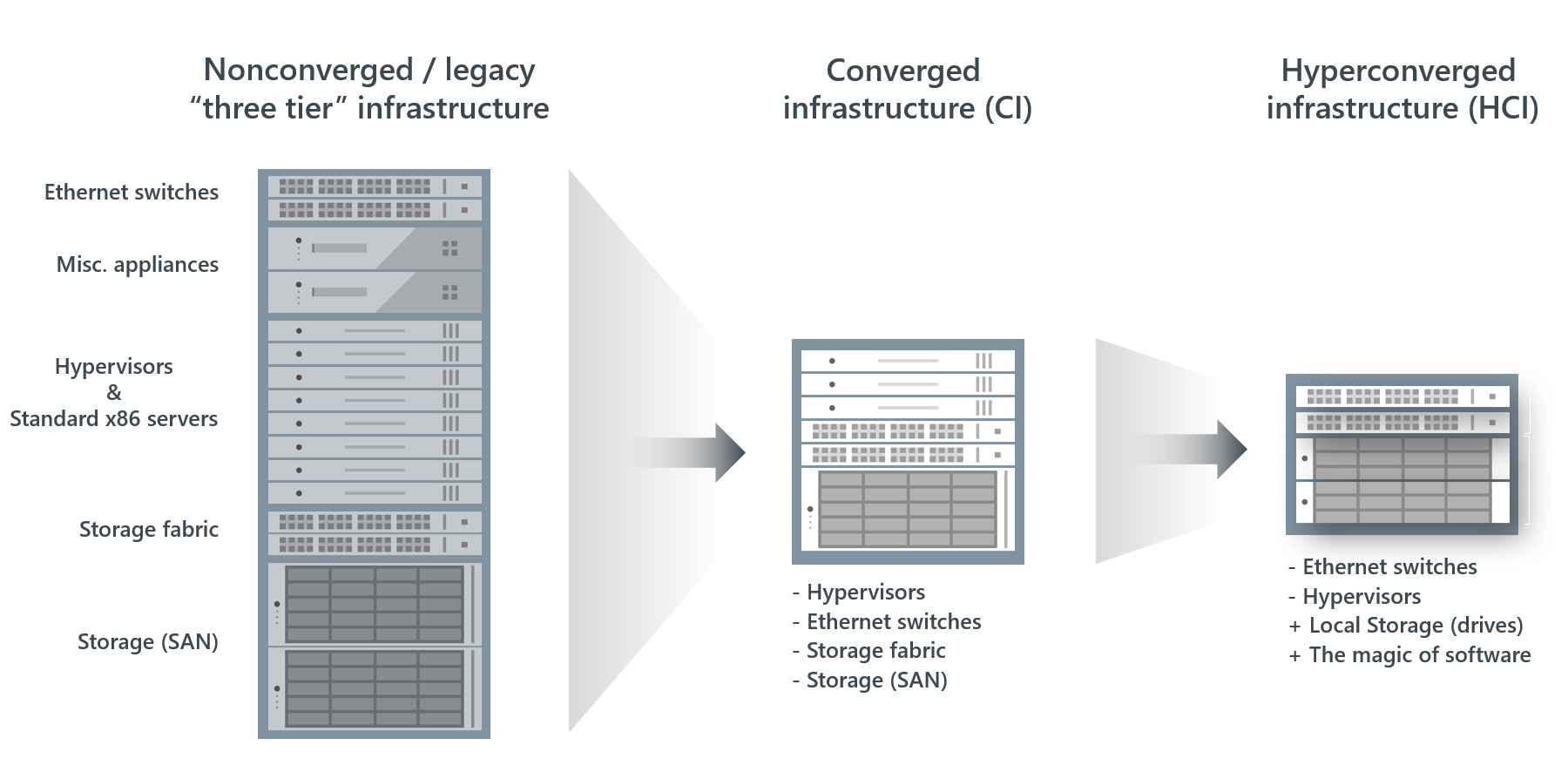
Vorbereitung des LABs und Erstellung der Windows Server-Elterndisks
In den meisten Fällen ist ein rein auf die Cloud ausgerichteter Ansatz nicht praktikabel, insbesondere was den Datenschutz betrifft. In anderen Fällen gibt es immer noch hochwertige Hardware, die nicht ungenutzt bleiben sollte. In diesem Zusammenhang könnte Azure Stack HCI, eine hybride Lösung, genau die richtige Option sein.
Um diesen Anspruch zu überprüfen, müssen Sie einen Proof-Of-Concept (POC) erstellen, indem Sie eine Demo-Umgebung erstellen. Zuerst müssen jedoch einige grundlegende Anforderungen erfüllt werden, wie folgt:
- Die richtigen Ordnerstrukturen und einige Software.
- Die Elterndisks für die erforderlichen virtuellen Maschinen (VMs – ein Domänencontroller, einige Azure Stack HCI-Knoten und ein Windows Admin Center (WAC) Gateway-Server).
Um die Windows Server-Elterndisks zu erstellen:
1. Extrahieren Sie die Dateien aus dem heruntergeladenen Archiv (MSLab) in einen Ordner auf Ihrem Rechner.
2. Sobald extrahiert, suchen Sie nach und öffnen Sie die Datei LabConfig.ps1 in Ihrem bevorzugten Code-Editor.
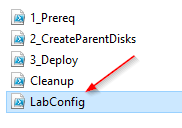
3. Ändern Sie als nächstes den markierten Bereich, wie im Screenshot unten der Datei LabConfig.ps1 mit folgendem Code dargestellt.
Der folgende Code gibt den Namen des Domain-Admins (‚LabAdmin‘) und das entsprechende Passwort (‚P@$$w0rd!‘) an.

Die originale LabConfig.ps1-Datei enthält viele gut kommentierte Beispiele im Hilfsbereich, was die Anpassung der Datei an Ihre Anforderungen erleichtert.
4. Öffnen Sie jetzt PowerShell als Administrator und führen Sie die Skriptdatei 1_Prereq.ps1 aus, um die erforderliche Ordnerstruktur und die erforderliche Software zu erstellen.
Die Skriptausführung wird automatisch neu gestartet, wenn sie nicht mit den erforderlichen Berechtigungen ausgeführt wird. Dieses Verhalten gilt für alle in diesem Tutorial ausgeführten Skripte, sofern nicht ausdrücklich anders angegeben.
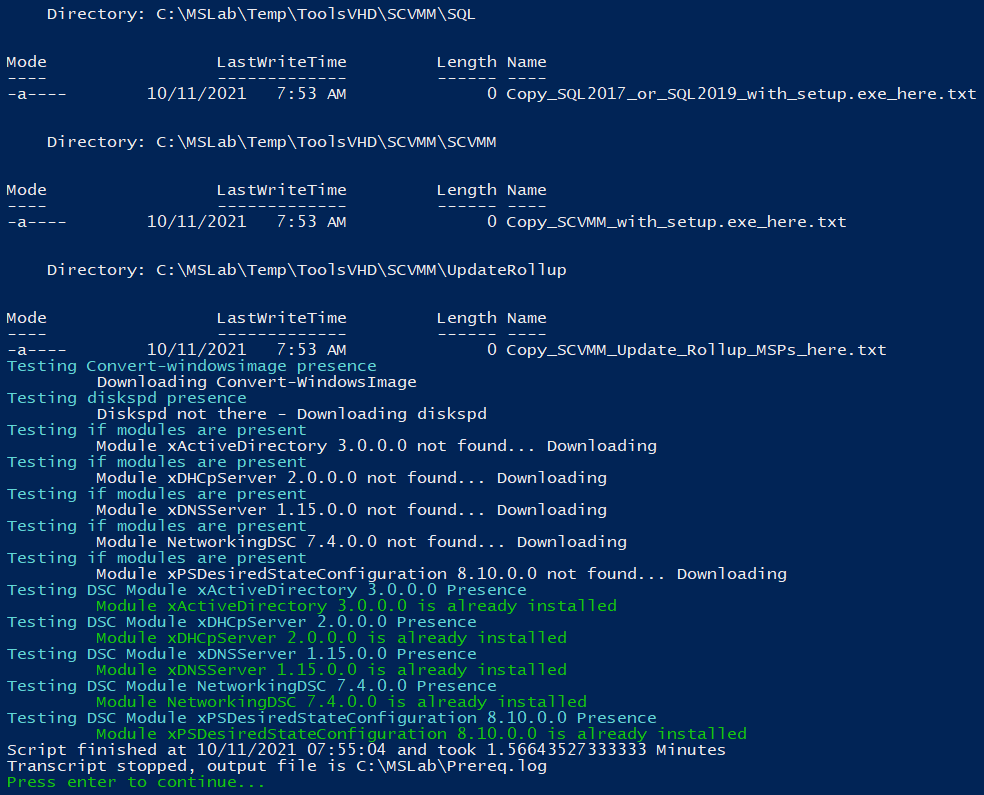
5. Führen Sie nun das Skript 2_CreateParentDisks.ps1 aus, um alle benötigten Festplattenabbilder für Ihr Labor vorzubereiten.
Geben Sie N ein und drücken Sie die Eingabetaste, wenn Sie nicht möchten, dass Telemetriedaten an Microsoft gesendet werden. Sie können auch eine andere Auswahl treffen, wie in der Ausgabe erklärt, wenn es Ihnen nichts ausmacht, dass Microsoft Ihre Labordaten verarbeitet.
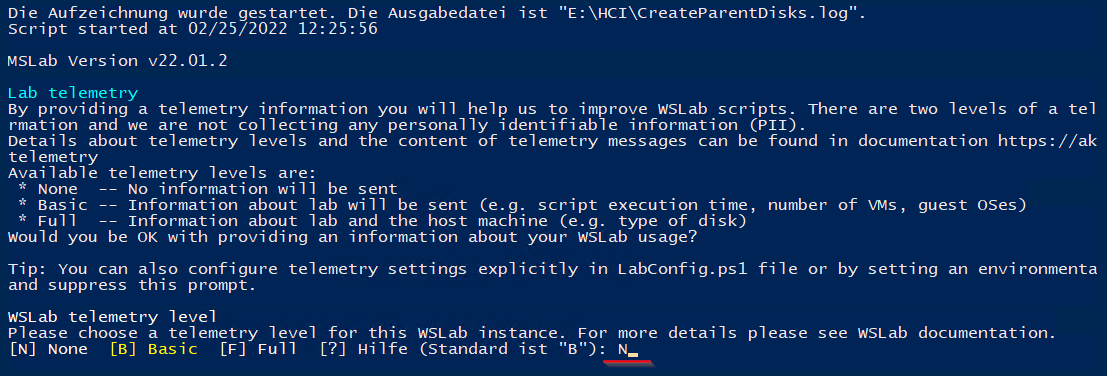
6. Wählen Sie als nächstes die richtige Windows-ISO-Image-Datei aus. In diesem Fall handelt es sich um eine Windows Server 2022-Image-Datei in englischer Sprache, und klicken Sie auf Öffnen.

7. Klicken Sie bei der Aufforderung zur Installation von Windows Server-Updates (*.msu) auf Abbrechen, da Sie bereits das neueste ISO-Image heruntergeladen und verwendet haben.
Das Skript erstellt nun eine Windows Server 2022-Elterndisk (ca. 15-30 Minuten), die Sie später für VM-Bereitstellungen benötigen werden.
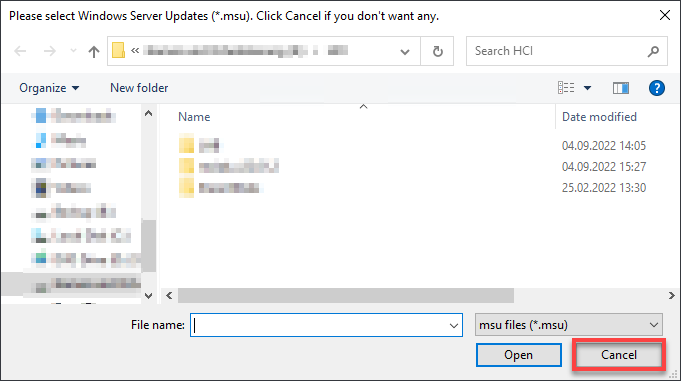
8. Geben Sie abschließend Y ein und drücken Sie die Eingabetaste, um unnötige Dateien und Ordner zu bereinigen.
Nachdem die Bereinigung abgeschlossen ist, drücken Sie erneut die Eingabetaste, um die Ausführung des Skripts zu beenden.
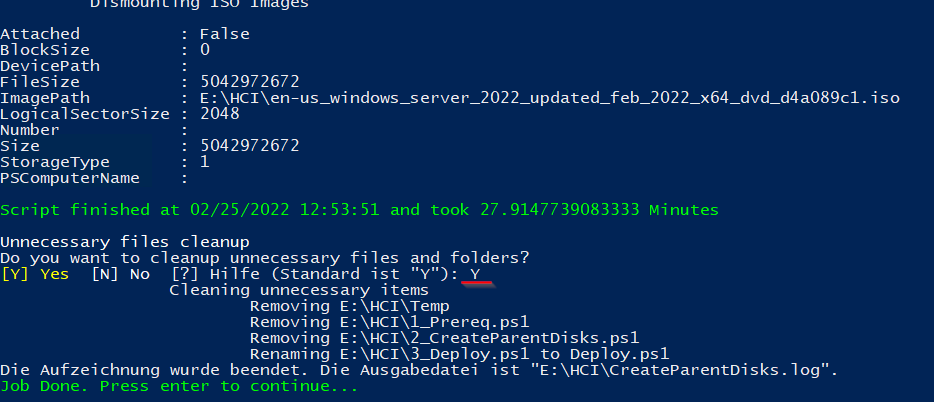
Sie sollten nun zwei neue Ordner (LAB und ParentDisks), drei PowerShell-Skripte und Protokolldateien im Ordner MSLab sehen.
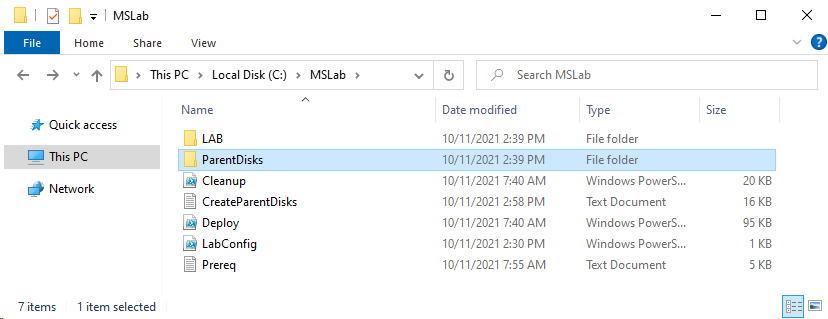
Erstellen der Azure Stack HCI-Elterndisks
Sie haben einen Teil Ihres Laborskeletts vorbereitet, indem Sie die Windows Server 2022-Elterndisks erstellt haben. Ihnen fehlen jedoch noch die Elterndisks für die Bereitstellung des Azure Stack HCI-Knotens.
Um die Azure Stack HCI-Elterndisks zu erstellen:
1. Navigieren Sie zum Ordner ParentDisks und führen Sie das Skript CreateParentDisk.ps1 aus.
2. Wählen Sie als Nächstes das richtige Azure Stack HCI-ISO-Image aus und klicken Sie auf Öffnen.
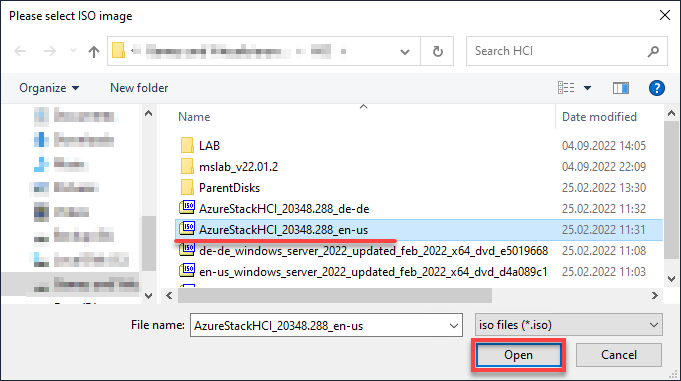
3. Klicken Sie auf Abbrechen, wenn Sie zur Aktualisierungspaketdateien (*.msu) aufgefordert werden, da Sie bereits das neueste ISO-Image heruntergeladen und verwendet haben.
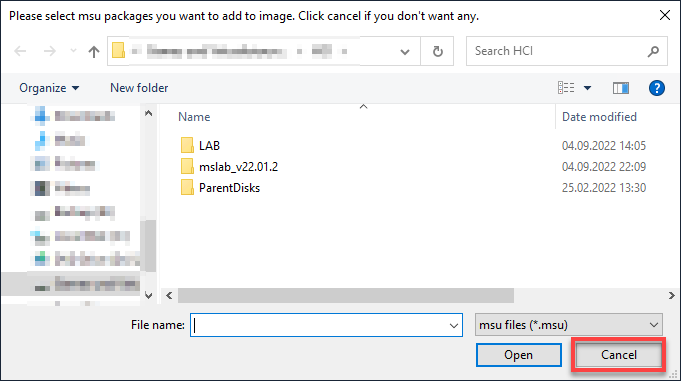
4. Geben Sie nun bei der Aufforderung nach einem VHD-Namen und einer Größe die Eingabetaste ein.
Wenn nichts angegeben ist, wird standardmäßig AzSHCI21H2_G2.vhdx für den VHD-Namen und 60 GB für die Größe verwendet.

5. Drücken Sie die Eingabetaste, um die Ausführung des Skripts zu beenden.
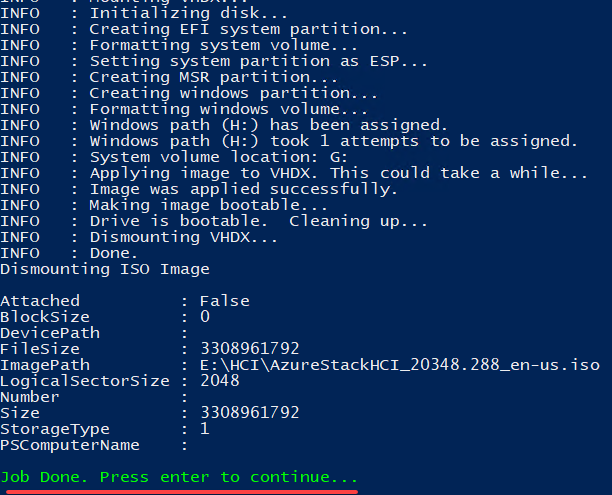
6. Navigieren Sie abschließend zum Ordner MSLab/ParentDisks, um zu überprüfen, ob die Datei der Azure Stack HCI21H2_G2-Disk vorhanden ist, wie unten gezeigt.
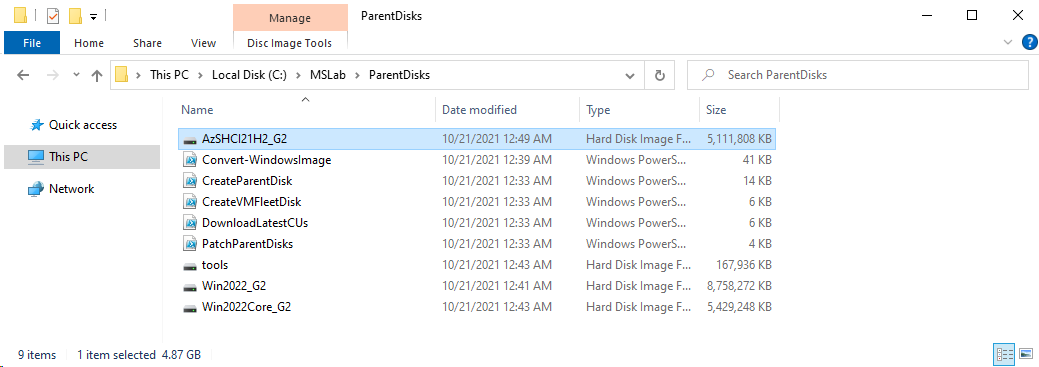
Bereitstellung von VMs auf Hyper-V
Jetzt ist alles bereit, um die erforderlichen VMs ins Labor zu versenden. Nun ja, fast. Sie müssen immer noch einige Parameter und Konfigurationseinstellungen in der Datei LabConfig.ps1 festlegen.
1. Öffnen Sie die Datei LabConfig.ps1 und passen Sie den Inhalt mit folgendem Code an, um die VM-Bereitstellung zu konfigurieren.
Da das Labor nicht als Blackbox gedacht ist, finden Sie eine kurze Beschreibung der Struktur des Dokuments und der gespeicherten Konfiguration. Alle Parameterblöcke sind den jeweiligen VMs (DC, HCI-Knoten, WAC-Gateway) zugeordnet, um einen besseren Überblick zu erhalten.
Zusätzlich wird jeder Parameter beschrieben, um seine Funktion zu verdeutlichen.
2. Als nächstes führen Sie das Skript Deploy.ps1 aus, um den VM-Bereitstellungsprozess zu starten.
Während der Bereitstellung können Fehler auftreten, wie im folgenden Bildschirmfoto zu sehen ist. Diese Fehler resultieren aus Tests zur Verfügbarkeit des Active Directory innerhalb des Domänencontrollers, können jedoch sicher ignoriert werden.
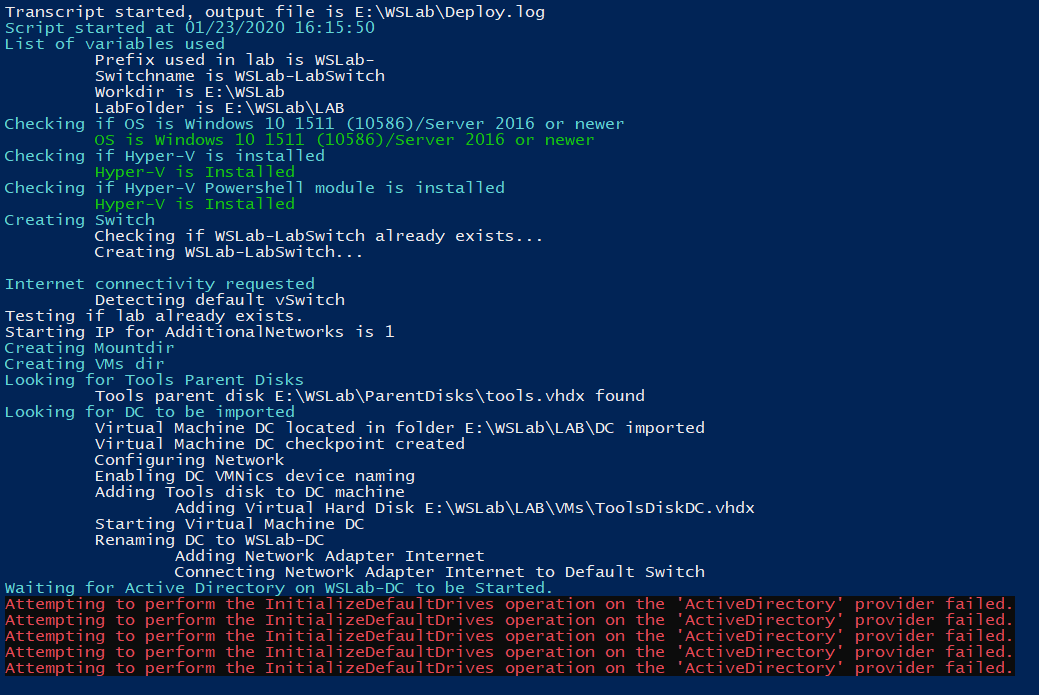
3. Nachdem die VMs bereitgestellt wurden, geben Sie A ein und drücken Sie die Eingabetaste, um alle Labor-VMs zu starten.
Nach dem Start drücken Sie die Eingabetaste, um die Skriptausführung abzuschließen.

4. Wechseln Sie abschließend zum Hyper-V-Manager, um sicherzustellen, dass die erforderliche Infrastruktur erstellt wurde.
Im Folgenden sehen Sie alle Laborrechner, die ausgeführt werden.

Einrichten des WAC-Gateways
Sie haben Ihre VMs erfolgreich bereitgestellt und sind nun bereit, die erforderlichen Softwarekomponenten, das Windows Admin Center (WAC), bereitzustellen.
1. Öffnen Sie im Hyper-V-Manager die VM-Eigenschaften der MSLAB-DC-VM und aktivieren Sie die Gastdienste im Abschnitt „Integration Services“.
Nach der Aktivierung klicken Sie auf „Übernehmen“, um die Einstellungen zu bestätigen.
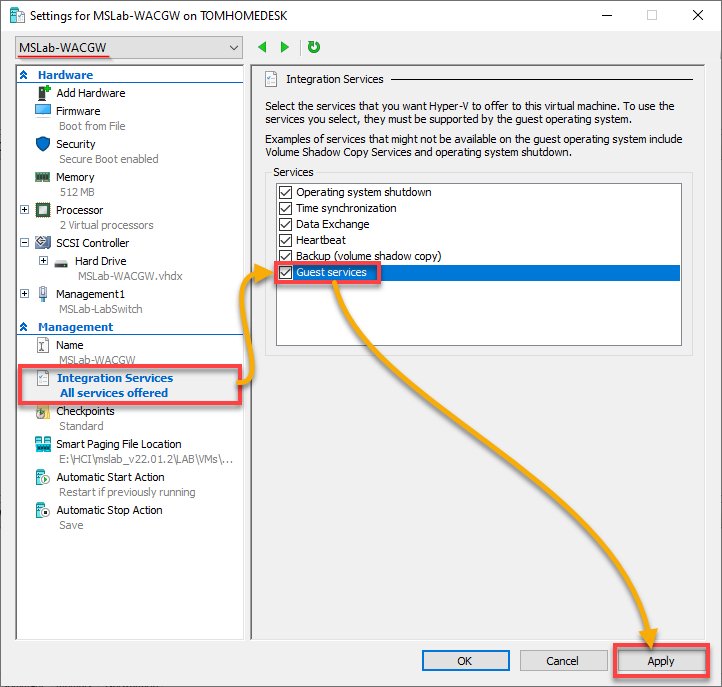
2. Wechseln Sie anschließend zur MSLAB-DC-VM (Domänencontroller) und führen Sie das folgende Skript über PowerShell aus, um das erforderliche Installationspaket herunterzuladen und auf die Zielmaschine zu übertragen.
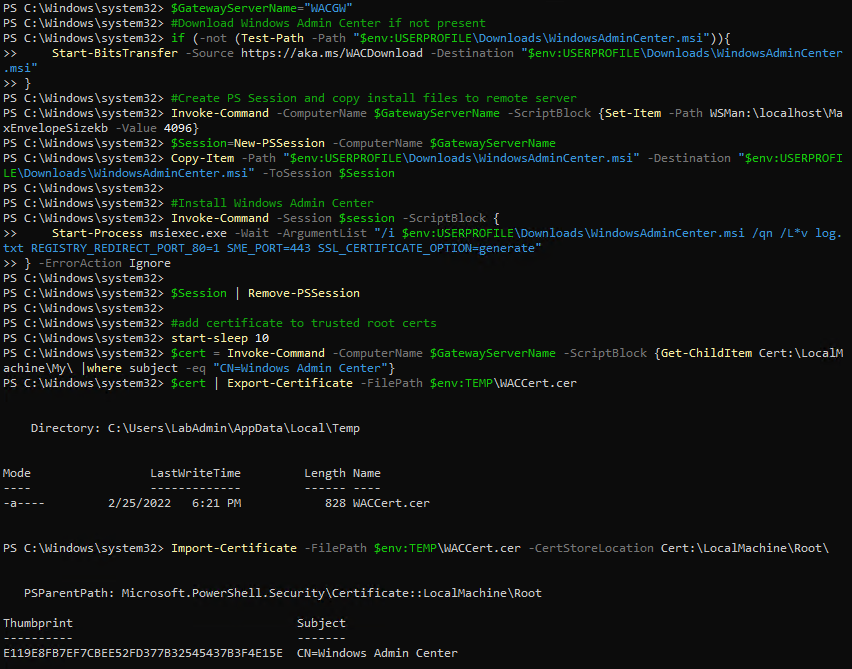
3. Verwenden Sie den Domänencontroller, öffnen Sie einen Webbrowser und navigieren Sie zu https://wacgw, um die Bereitstellung zu validieren. Zu diesem Zeitpunkt verwenden Sie die zu Beginn definierten/ gemeinsam genutzten Anmeldeinformationen, um sich anzumelden.
Nach der Anmeldung leitet Ihr Browser zur Übersichtsseite von WAC weiter, auf der Sie eine Liste aller integrierten Systeme sehen können (Schritt vier).
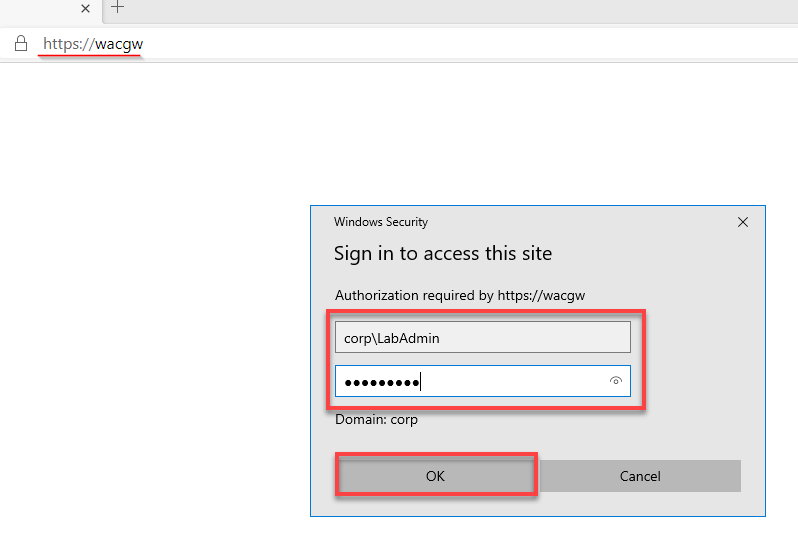
4. Überprüfen Sie nun, dass das Gateway selbst unter dem Namen wacgw.corp.contoso.com [Gateway] erstellt wurde, wie unten gezeigt.
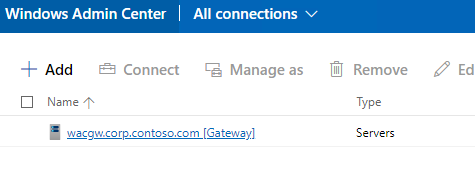
5. Führen Sie außerdem den unten stehenden Code direkt vom Domänencontroller (MSLAB-DC VM) aus, um eine Kerberos-eingeschränkte Delegation zwischen dem WAC und den Azure Stack HCI-Knoten herzustellen.
Dieser Code ermöglicht es Ihnen, sich bei der Verbindung mit einem entfernten Server nicht zur Eingabe Ihrer Anmeldeinformationen auffordern zu lassen.

Einrichten des Azure Stack HCI-Clusters
Nachdem Sie den WAC eingerichtet haben, sind Sie bereit, sich an die Feinarbeit zu machen; alles ist vorbereitet, um den Cluster zu erstellen.
Um den Azure Stack HCI-Cluster einzurichten:
1. Klicken Sie auf dem WAC auf Ihrem Domänencontroller auf Hinzufügen, suchen Sie nach Serverclustern im Popup-Fenster und klicken Sie auf Neu erstellen, um das Erstellen eines neuen Clusters zu initiieren.
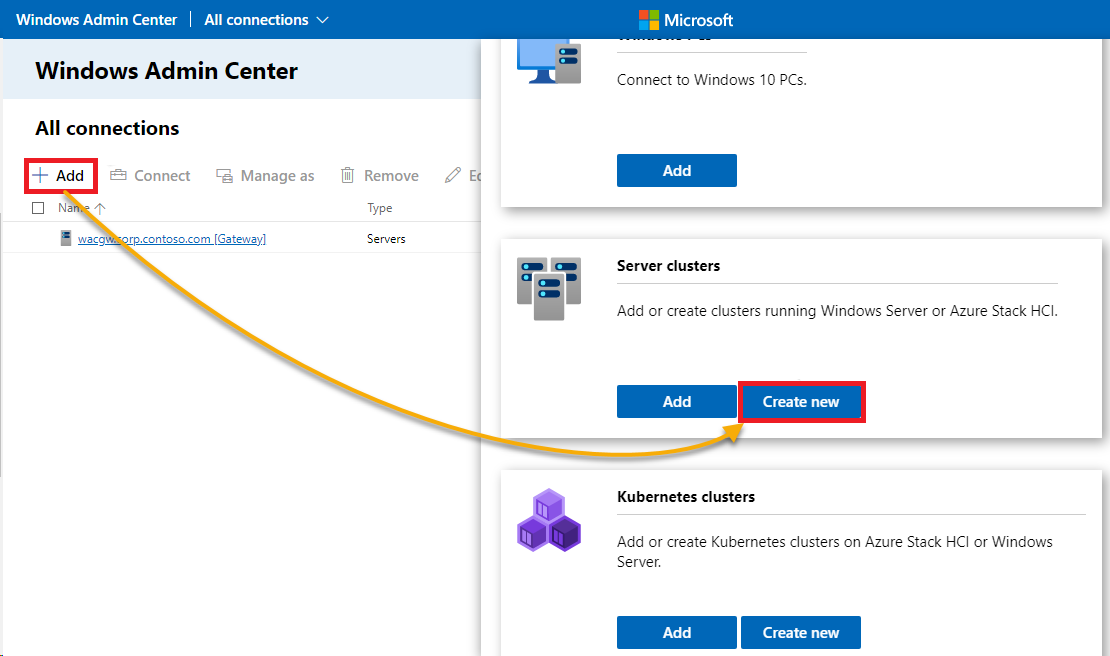
2. Wählen Sie als nächstes für den Clustertyp Azure Stack HCI, für die Serverstandorte Alle Server an einem Standort aus und klicken Sie auf Erstellen, um den neuen Cluster zu erstellen.
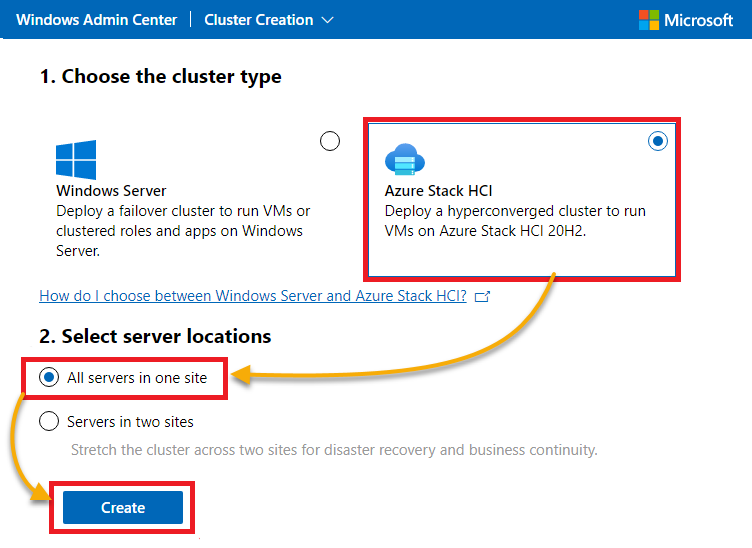
3. Klicken Sie auf Weiter, um diesen Schritt (1.1) zu überspringen, da Sie bereits die Voraussetzungen überprüft haben und sich in einer benutzerdefinierten Umgebung befinden, die für ein Bewertungsszenario für Azure Stack HCI erstellt wurde.
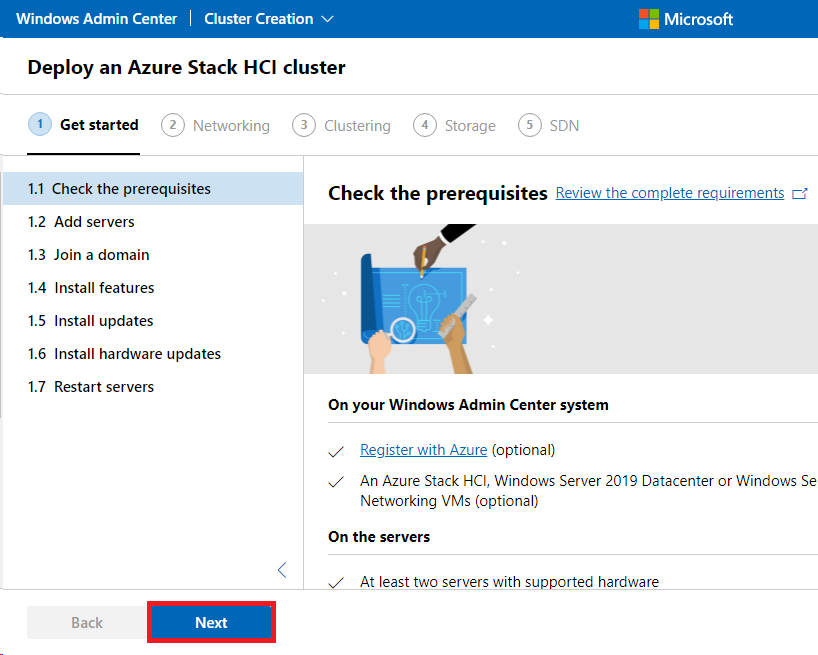
4. Geben Sie nun Ihre Anmeldeinformationen ein, wenn Sie dazu aufgefordert werden. Verwenden Sie an dieser Stelle die zuvor definierten/kommunizierten Anmeldeinformationen.
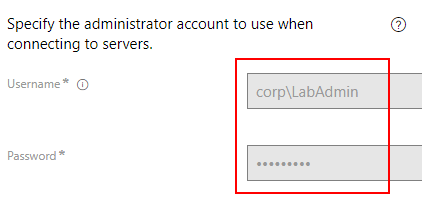
5. Fügen Sie alle Server/Nodes hinzu, die dem Cluster hinzugefügt werden sollen. In diesem Tutorial wird eine Demo-Umgebung mit vier Nodes verwendet. Wenn Sie mit einer äquivalenten Konfiguration arbeiten, müssen Sie ebenfalls vier Nodes hinzufügen.
Geben Sie die unten aufgeführten Nodes nacheinander ein und klicken Sie für jeden auf „Hinzufügen“.
Nachdem Sie die Nodes hinzugefügt haben, klicken Sie auf Weiter, um fortzufahren.
A green check mark appears if the node was found successfully, as shown below.
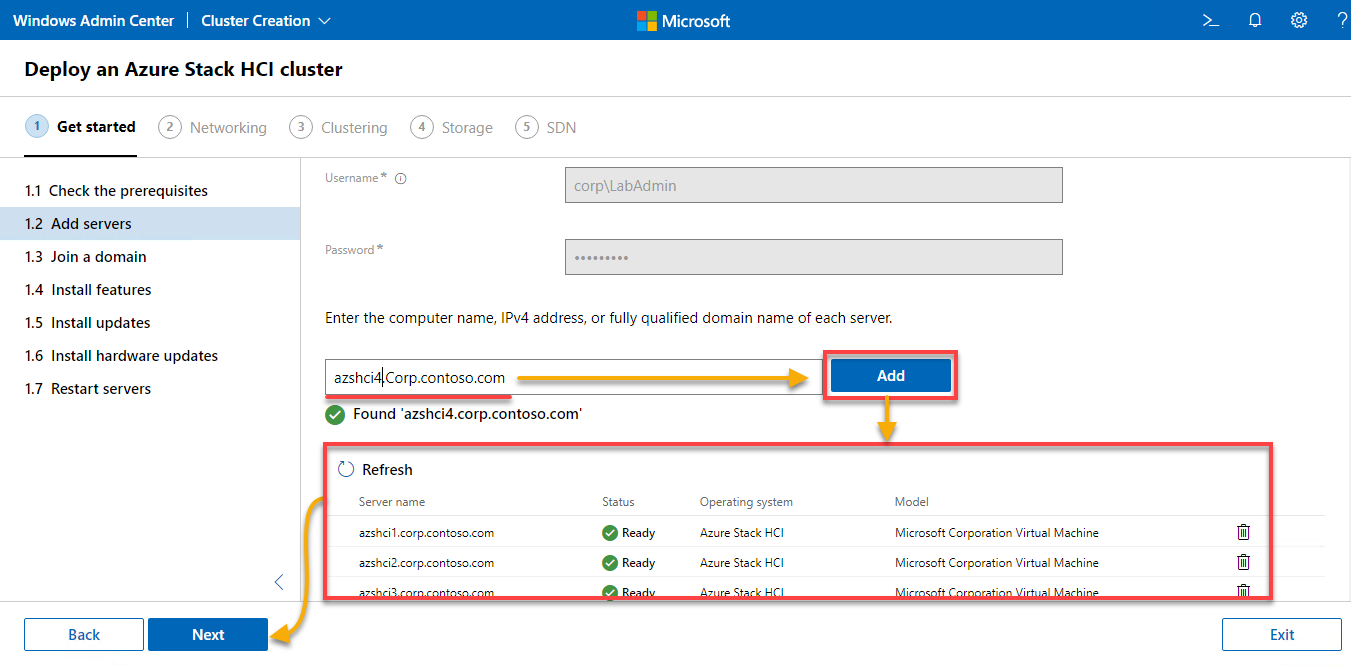
6. Klicken Sie als Nächstes auf Weiter, um diesen Schritt (1.3) zu überspringen, da alle Nodes bereits Mitglieder der vorab bereitgestellten Domäne sind.
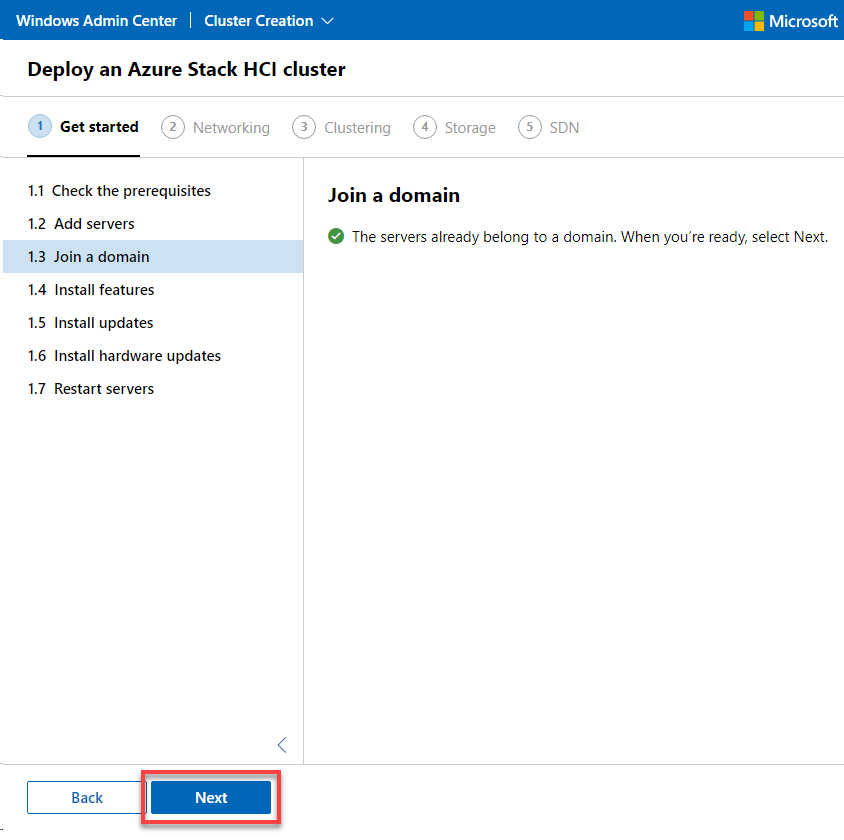
7. Klicken Sie nun auf „Features installieren“, um die erforderlichen Komponenten auf allen Nodes zu installieren.
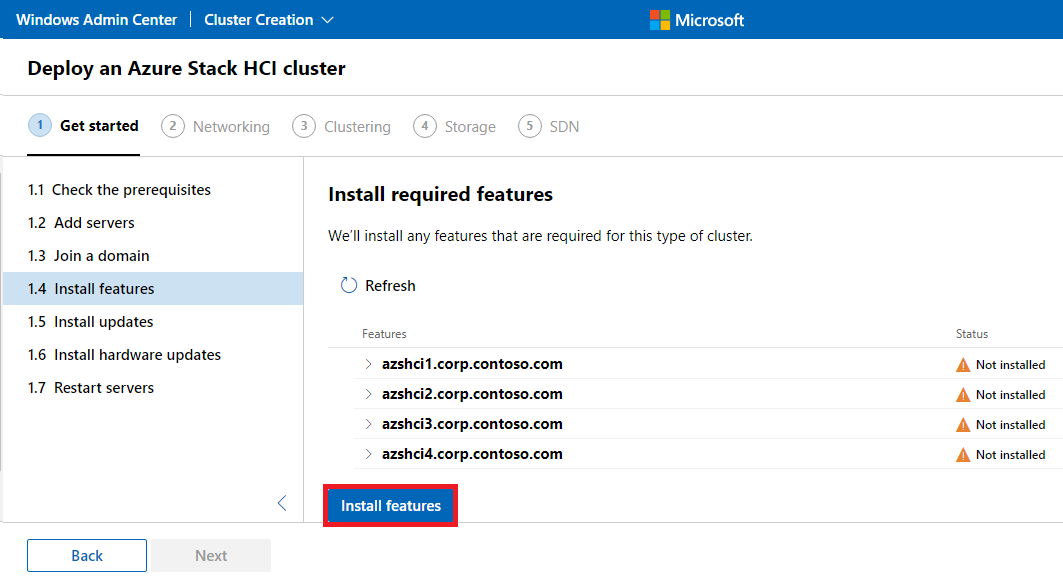
Nachfolgend finden Sie eine Liste der Features, die installiert werden.
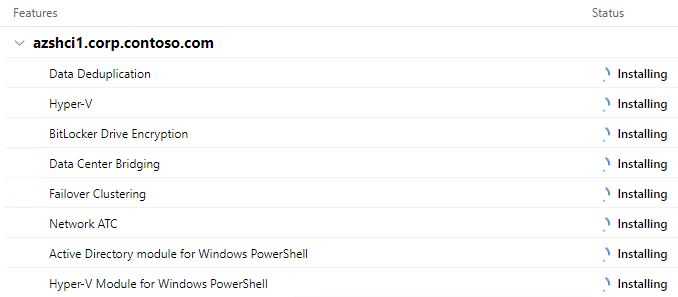
Haben Sie eine Warnung „Nicht installiert“ für Hyper-V erhalten? Lesen Sie weiter und erfahren Sie, wie Sie das beheben können.
Grüne Häkchen werden neben den hinzugefügten Nodes angezeigt, wenn alles erfolgreich installiert wurde.
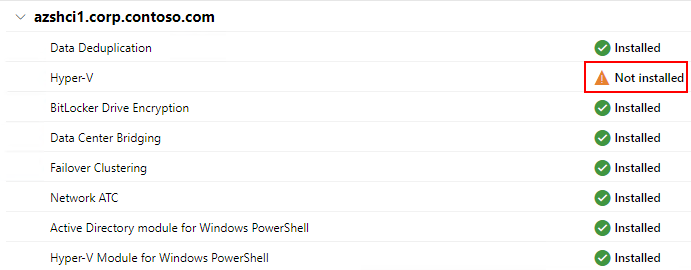
8. Führen Sie die folgenden Befehle (am Domänencontroller) aus, um den Fehler „Nicht installiert“ zu beheben. Dieser Befehl installiert das fehlende Feature (Hyper-V) auf allen verfügbaren Nodes.

Wenn alles gut läuft, sehen Sie die folgenden Meldungen.
A restart is not required at this point but will be performed later.
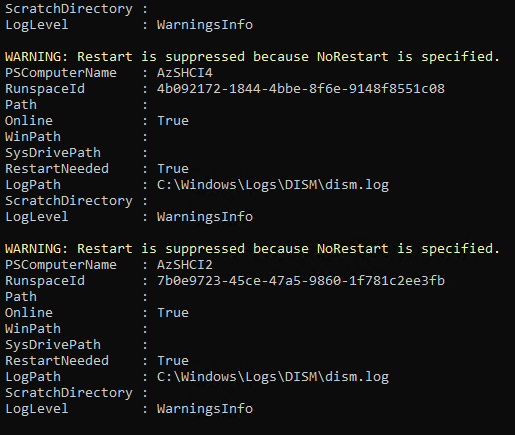
9. Klicken Sie in WAC auf „Aktualisieren“, um zu überprüfen, ob alle Features installiert wurden. Wenn dies der Fall ist, klicken Sie auf „Weiter“, um fortzufahren.
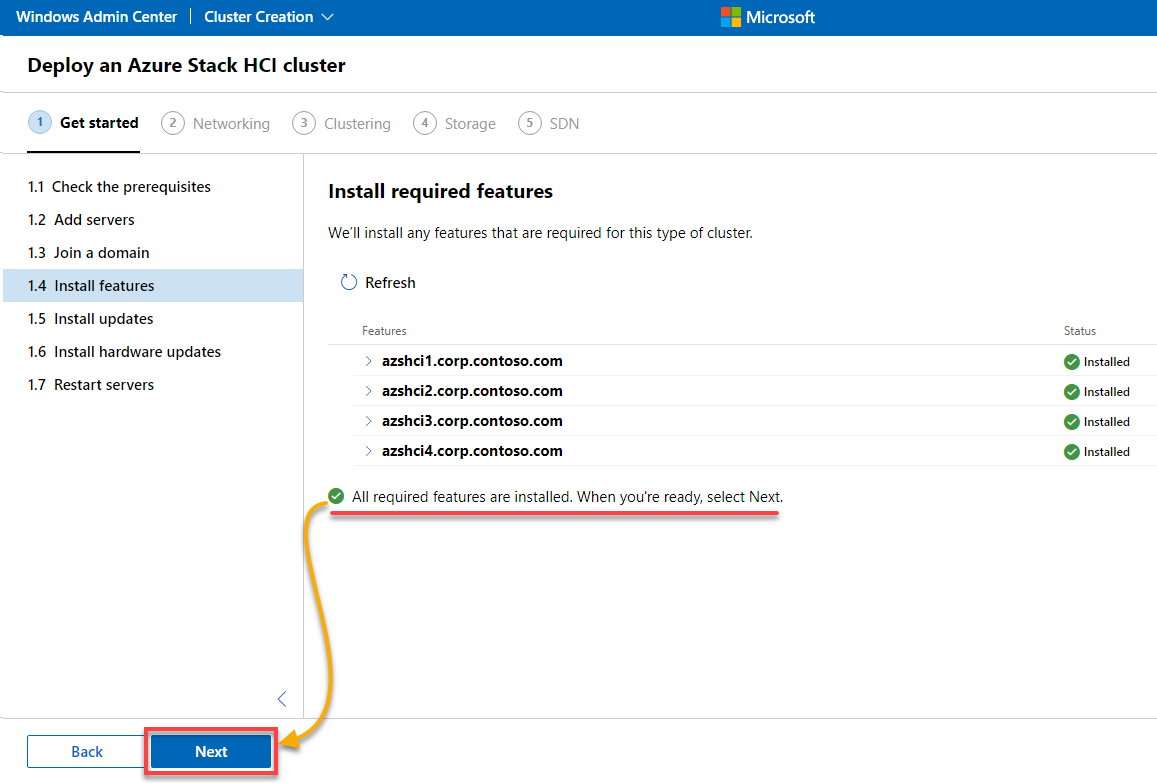
10. Klicken Sie auf die Schaltfläche Updates installieren, um nach ausstehenden Updates zu suchen und sie zu installieren.
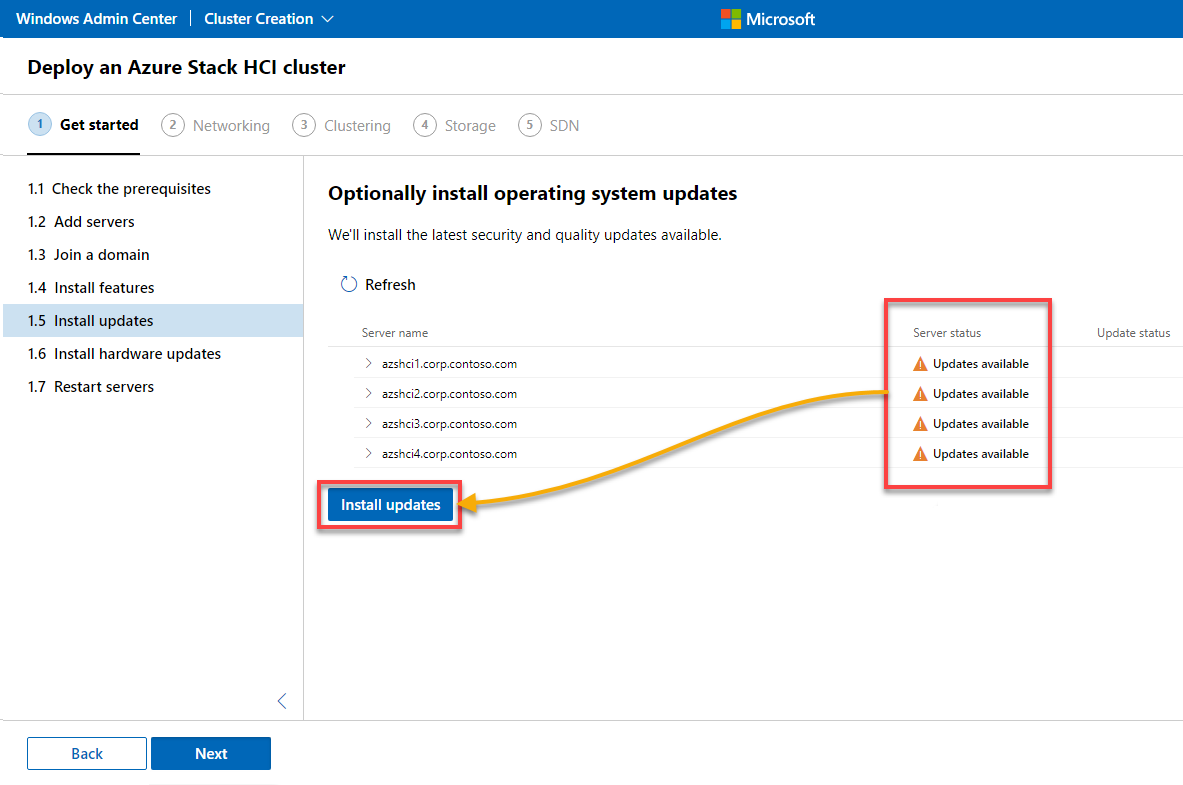
Ein Benachrichtigungsfenster zur Updatebereitstellung erscheint für jeden Knoten, wie unten dargestellt.

11. Klicken Sie nun auf Weiter, um fortzufahren, nachdem alle Knoten aktualisiert wurden und sich im Bereitschaftsmodus befinden, wie unten dargestellt.
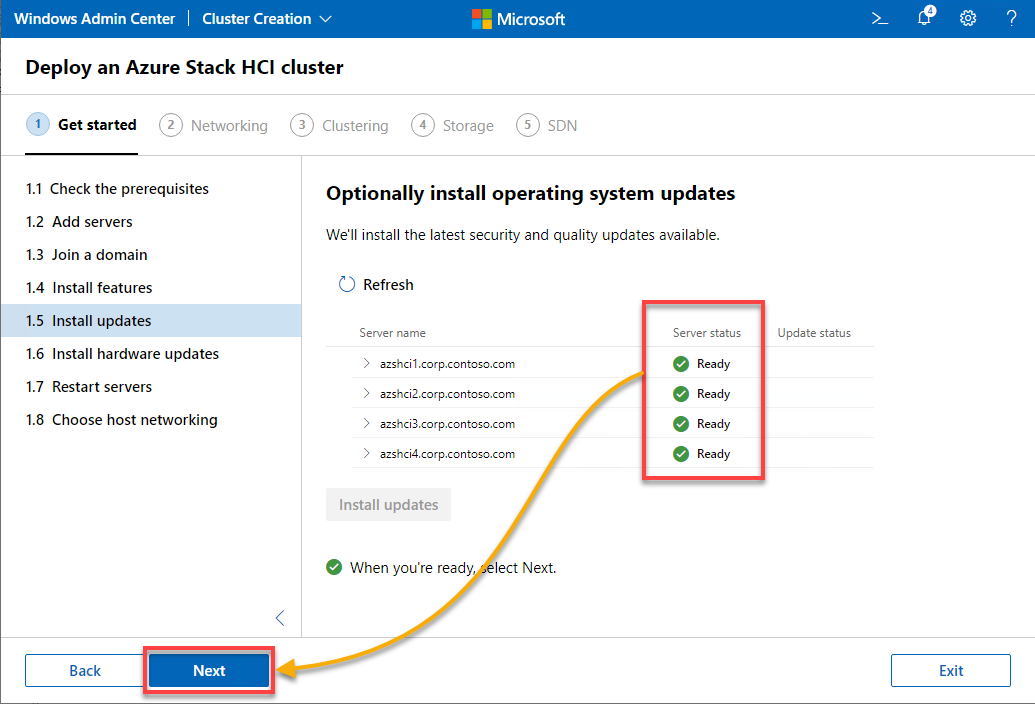
12. Klicken Sie auf Weiter, um fortzufahren, da Sie kein integriertes System haben (nur ein virtualisiertes Testlabor). Ein integriertes System ist ein vorab konfiguriertes System, das von einem bestimmten Anbieter (HPE, Dell usw.) erstellt und ausdrücklich für das Ausführen des Betriebssystems Azure Stack HCI entwickelt wurde.
Jetzt wird eine Überprüfung auf verfügbare Hardwareupdates durchgeführt, ohne Ergebnisse zu erzielen.
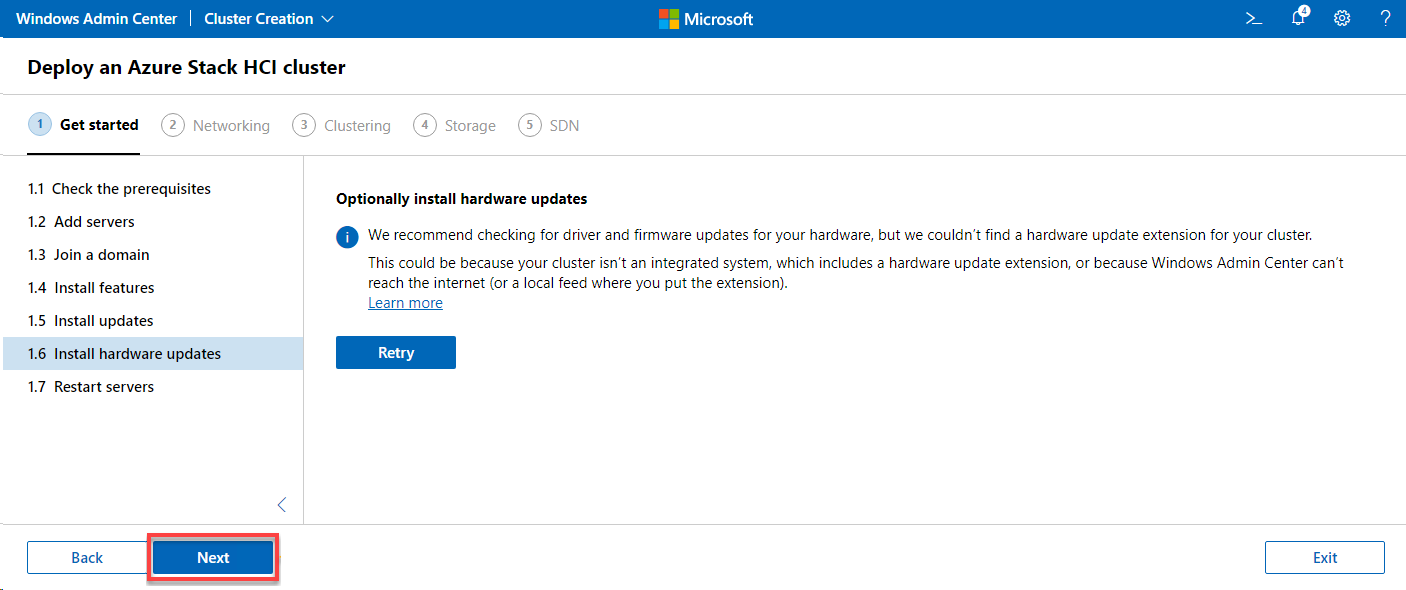
13. Klicken Sie nach Abschluss aller Installationen auf Server neu starten, um alle Knoten neu zu starten.
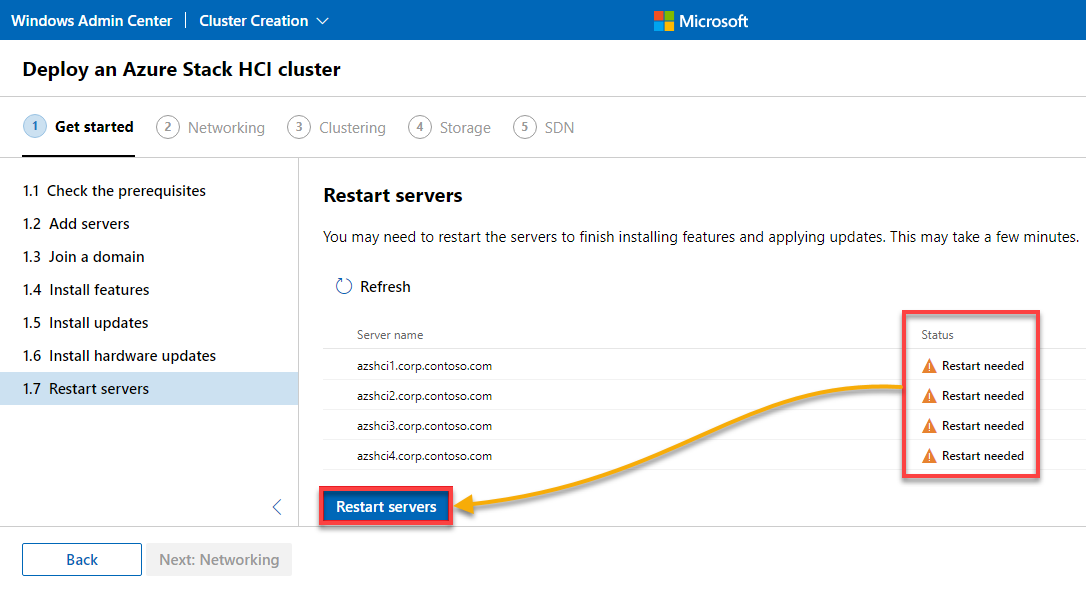
14. Klicken Sie auf Weiter, um fortzufahren, nachdem alle Knoten sich im Bereitschaftsmodus befinden, wie unten dargestellt.
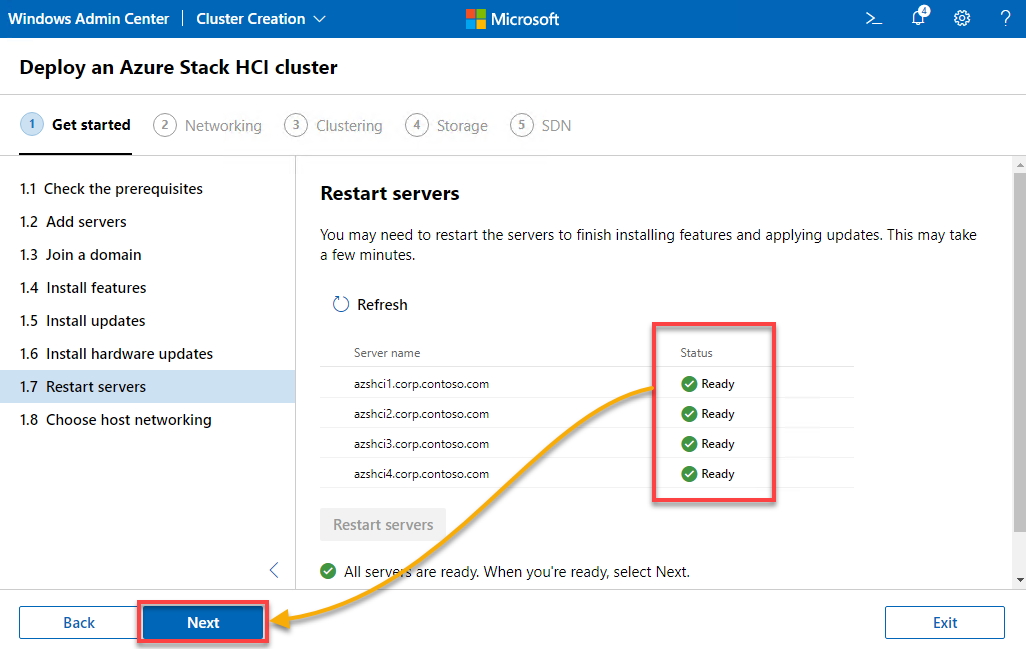
15. Wählen Sie aus, wie Sie das Host-Netzwerk bereitstellen und verwalten möchten. Es gibt zwei Optionen, um fortzufahren. Wählen Sie jedoch für die Einfachheit in diesem Tutorial die Option Hostnetzwerk manuell konfigurieren und klicken Sie auf Weiter: Networking.
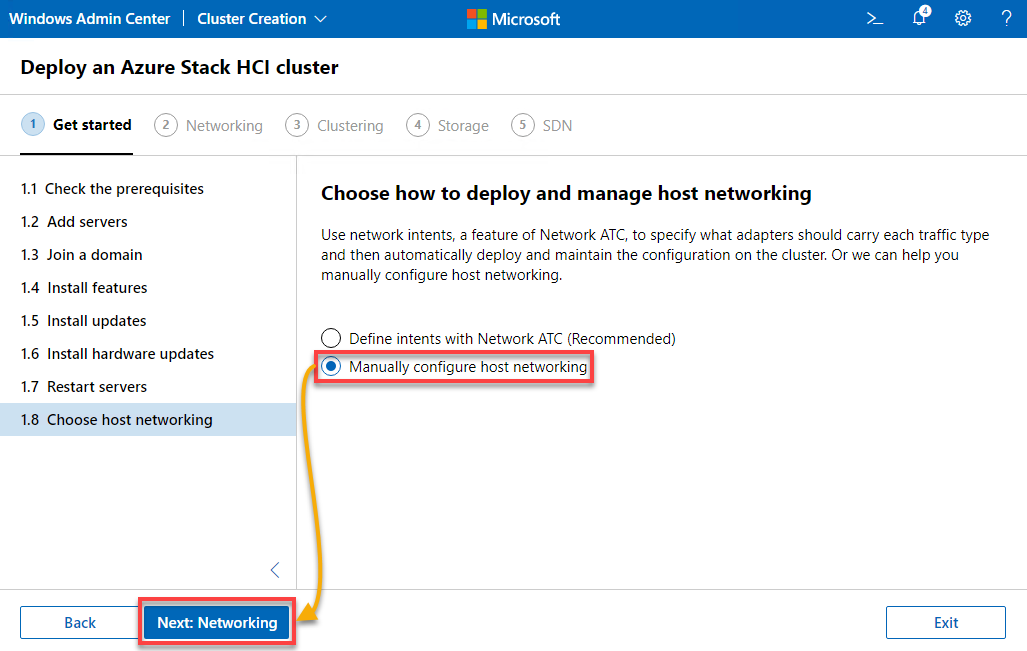
Konfigurieren des Host-Netzwerks
Sie haben den ersten Teil abgeschlossen und alle Voraussetzungen für das Einrichten des Clusters erfüllt. Sie müssen sich jedoch immer noch um alle Netzwerkaspekte kümmern.
1. Warten Sie unter Networking, bis die automatische Netzwerküberprüfung abgeschlossen ist, und klicken Sie dann auf Weiter, um fortzufahren.
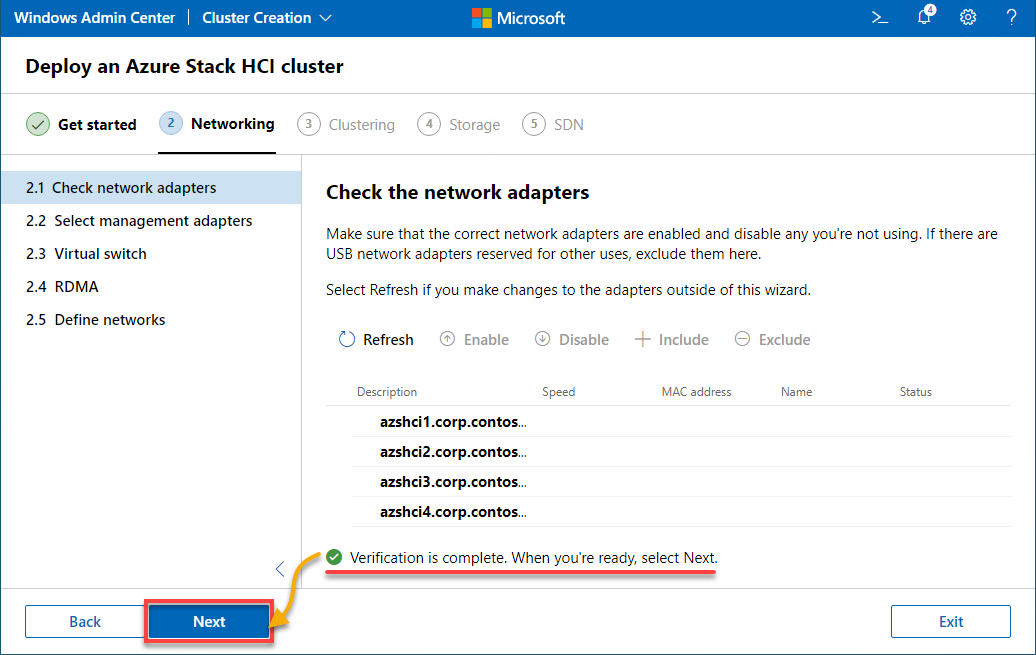
2. Wählen Sie die Netzwerkadapter aus, die für das Traffic-Management verwendet werden sollen, entweder einen einzelnen Netzwerkadapter oder mehrere zusammenfassen.
Aber da Sie zwei Netzwerkadapter verbinden, wählen Sie die Option Zwei physische Netzwerkadapter für das Management teamen und die entsprechenden Adapter auf jedem Knoten.
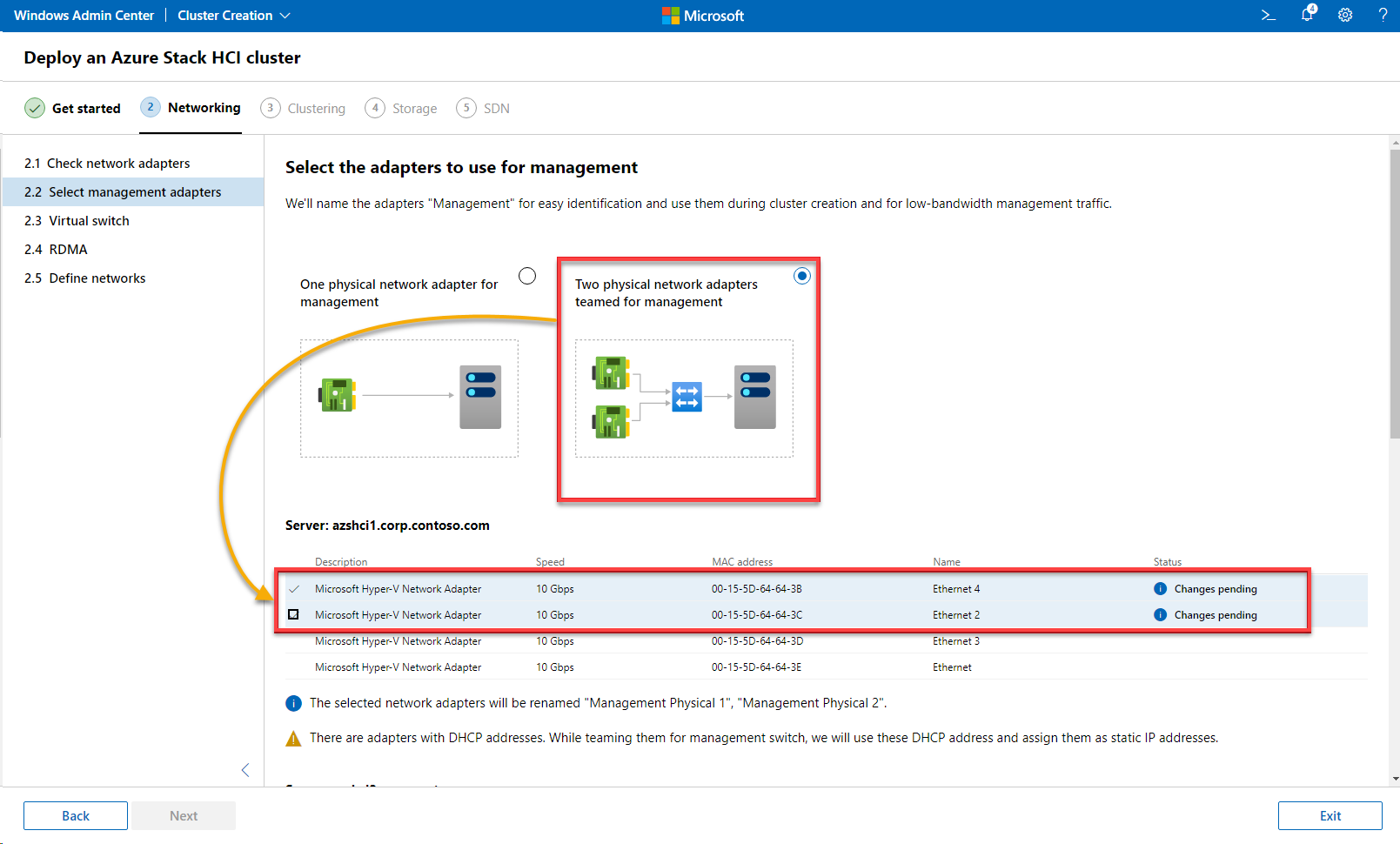
3. Sobald alle Netzwerkadapter ausgewählt sind, klicken Sie auf Übernehmen und testen, um die ausgewählten Netzwerkadapter zu testen.
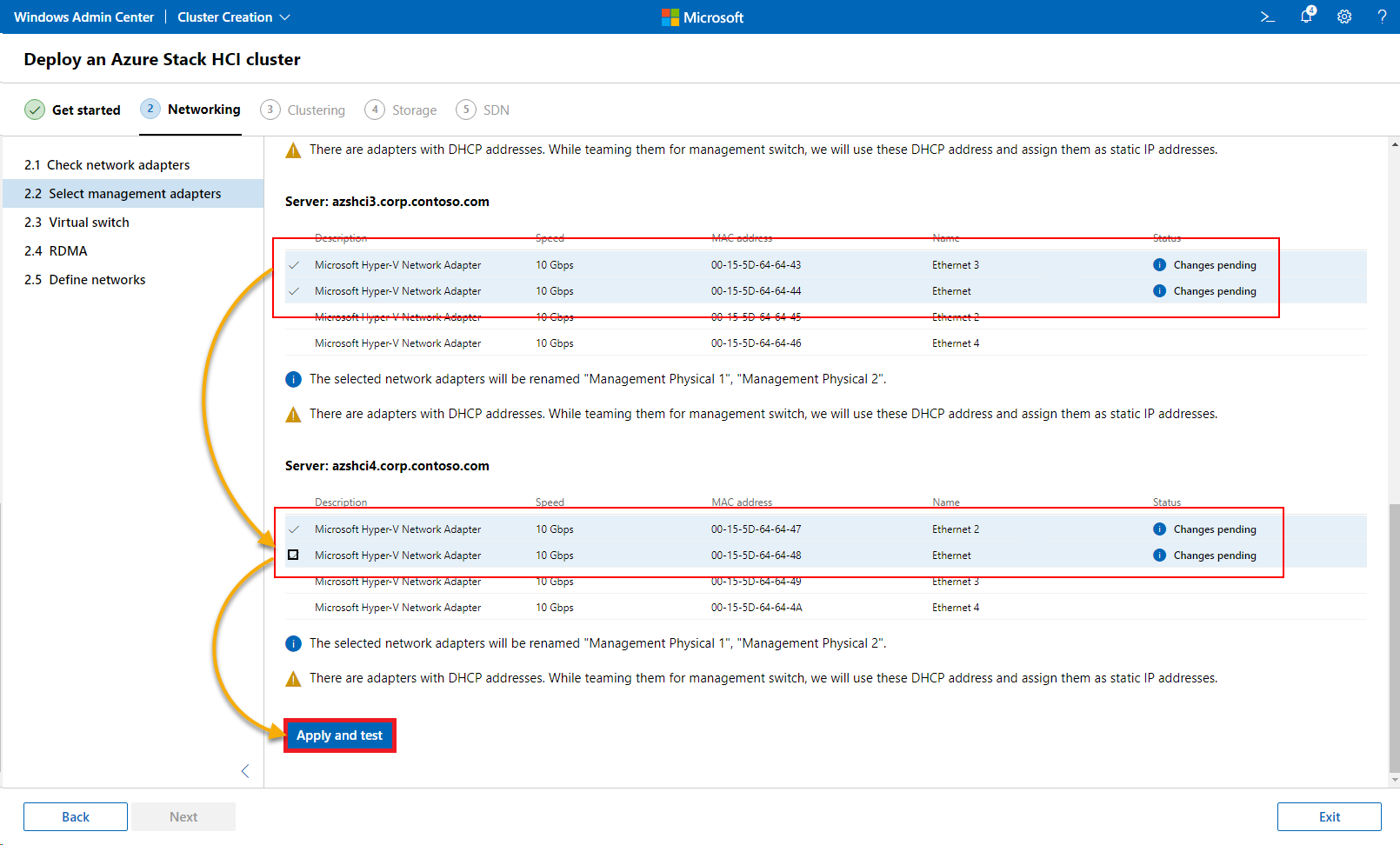
Wenn Sie dazu aufgefordert werden, klicken Sie auf Ja, um mit der Erstellung eines gejointen Adapters fortzufahren.
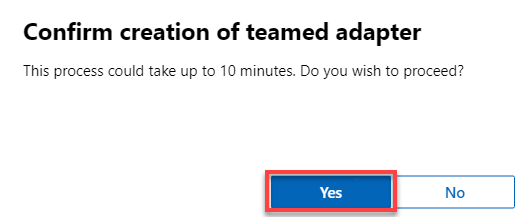
4. Warten Sie nun, bis die Änderungen erfolgreich angewendet wurden, wie unten dargestellt, und klicken Sie auf Weiter, um fortzufahren.

5. Wählen Sie für den virtuellen Switch die erste verfügbare Option aus (Erstellen Sie einen virtuellen Switch für Compute und Storage zusammen) und klicken Sie auf Weiter.
Diese Option ermöglicht es Ihnen, den Compute- und Speichertraffic zu verwalten, der normalerweise über einen virtuellen Switch geroutet wird.
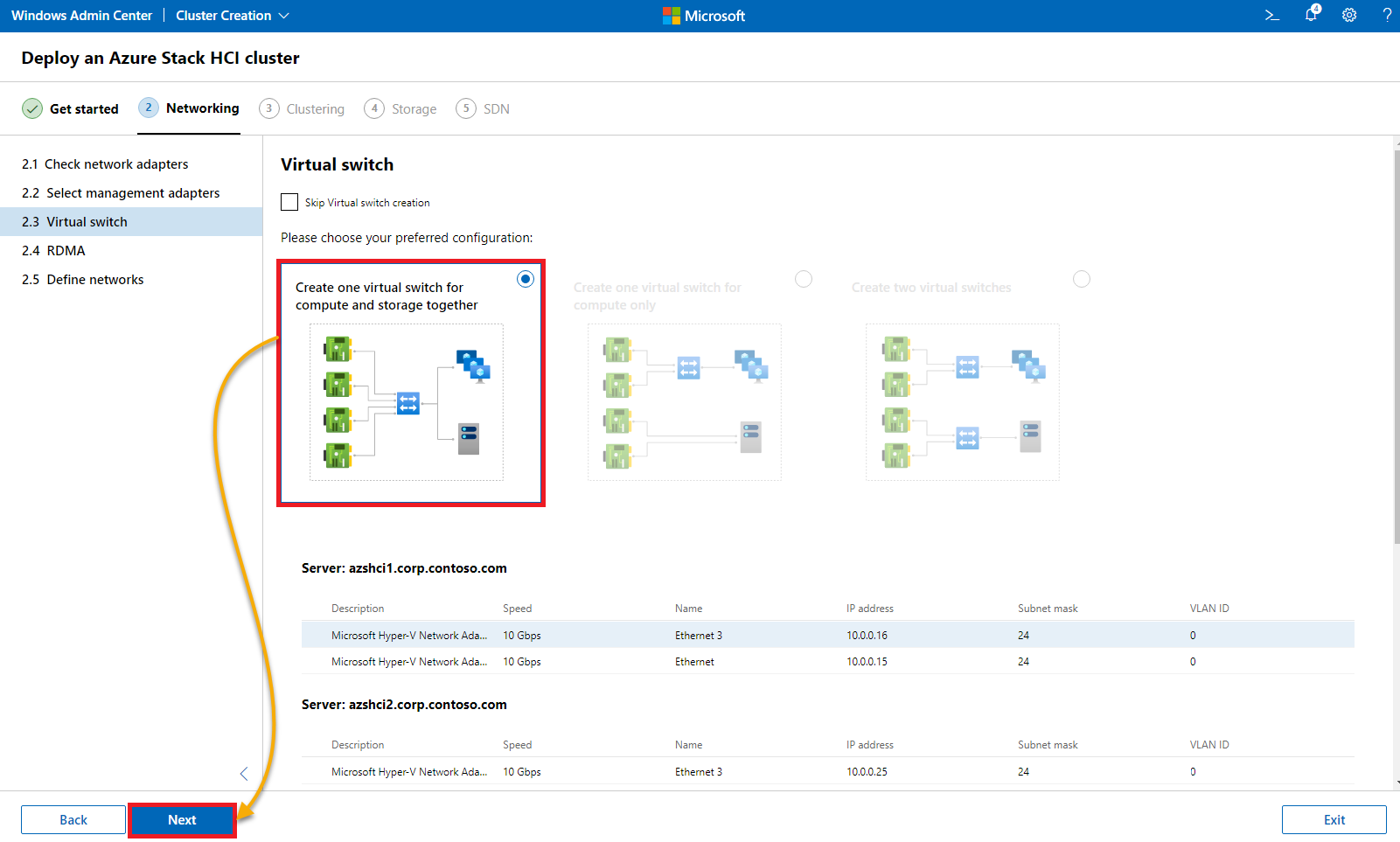
6. Klicken Sie auf Weiter, da Ihre virtuelle Umgebung Remote Direct Memory Access (RDMA) nicht unterstützt.
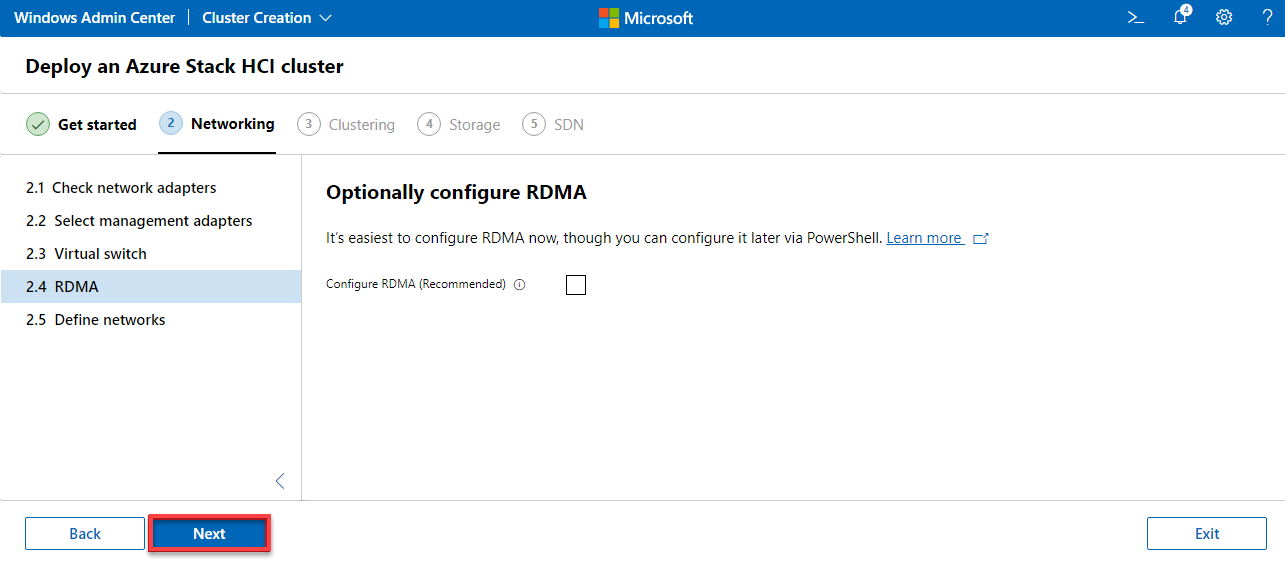
7. Definieren Sie die Netzwerkparameter für den Speicher- und Compute-Traffic für jeden Knoten.
Nachdem Sie diese definiert haben, klicken Sie auf Übernehmen und testen, um jeden Netzwerkparameter zu überprüfen.
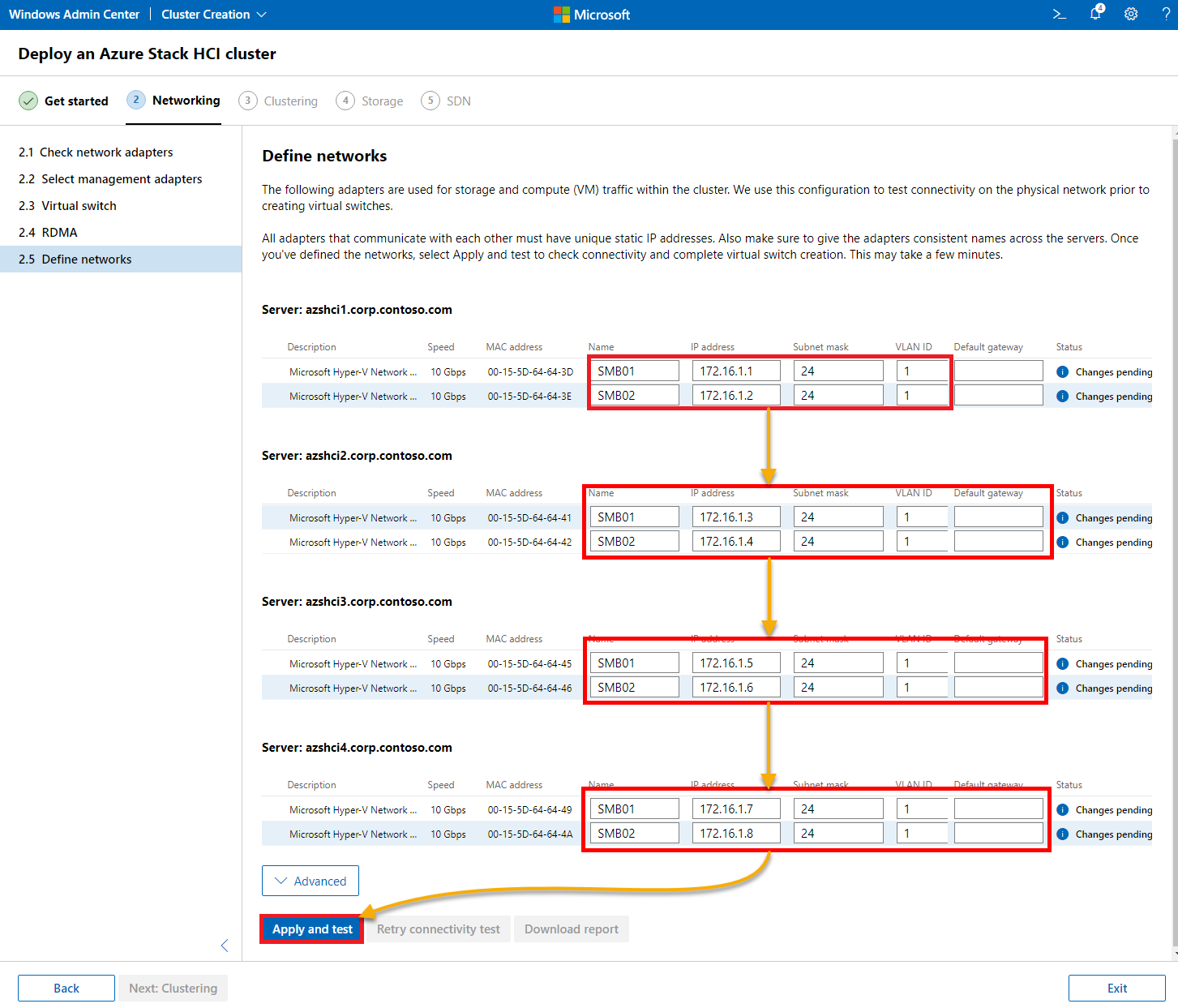
Warten Sie, bis alle Überprüfungen bestanden sind, wie unten gezeigt, und klicken Sie dann auf Weiter: Clustering, um die Netzwerkeinrichtung abzuschließen und mit dem Cluster fortzufahren.
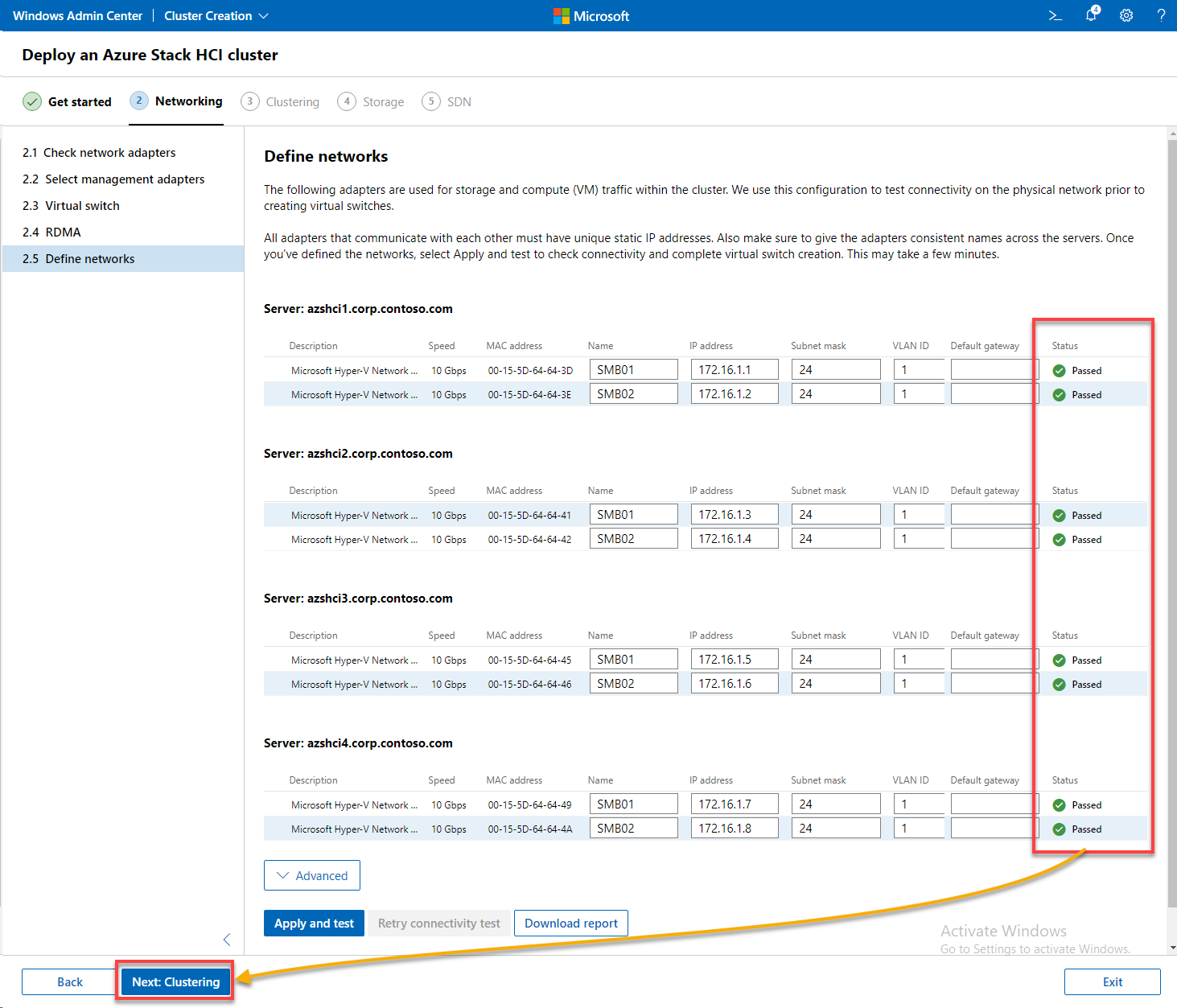
Validierung und Erstellung des Clusters
Bisher haben Sie nur die erforderlichen Vorbereitungen durchgeführt. Dieses Mal werden Sie jedoch mit der Validierung und tatsächlichen Erstellung des Clusters beginnen.
1. Klicken Sie auf der Seite Cluster validieren auf Validieren, um zu überprüfen, ob alle Voraussetzungen erfüllt sind.
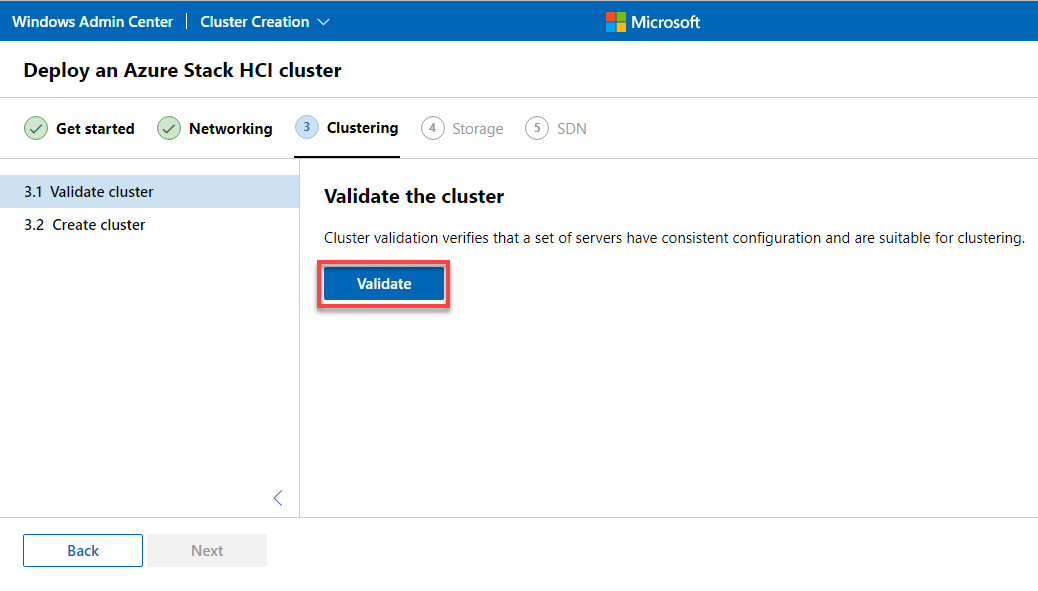
Der Validierungsprozess wird unten angezeigt und benötigt einige Zeit, um abgeschlossen zu werden.
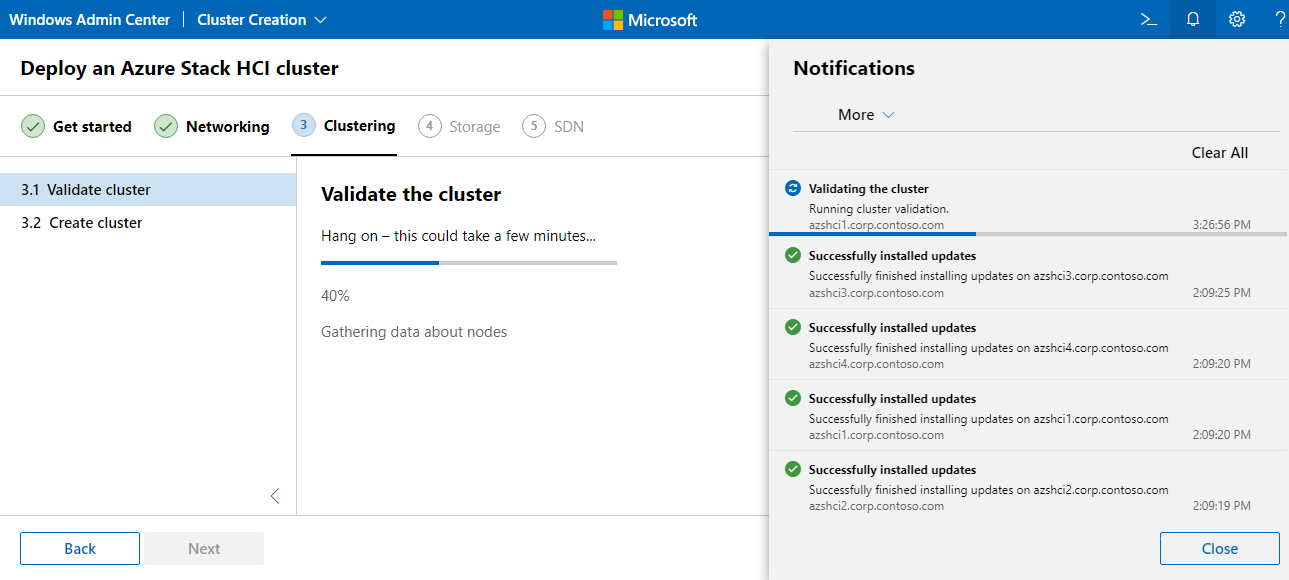
2. Sobald validiert, klicken Sie auf Weiter, um fortzufahren.
Warnungen können normalerweise ignoriert werden und sollten die Erstellung des Clusters nicht blockieren.
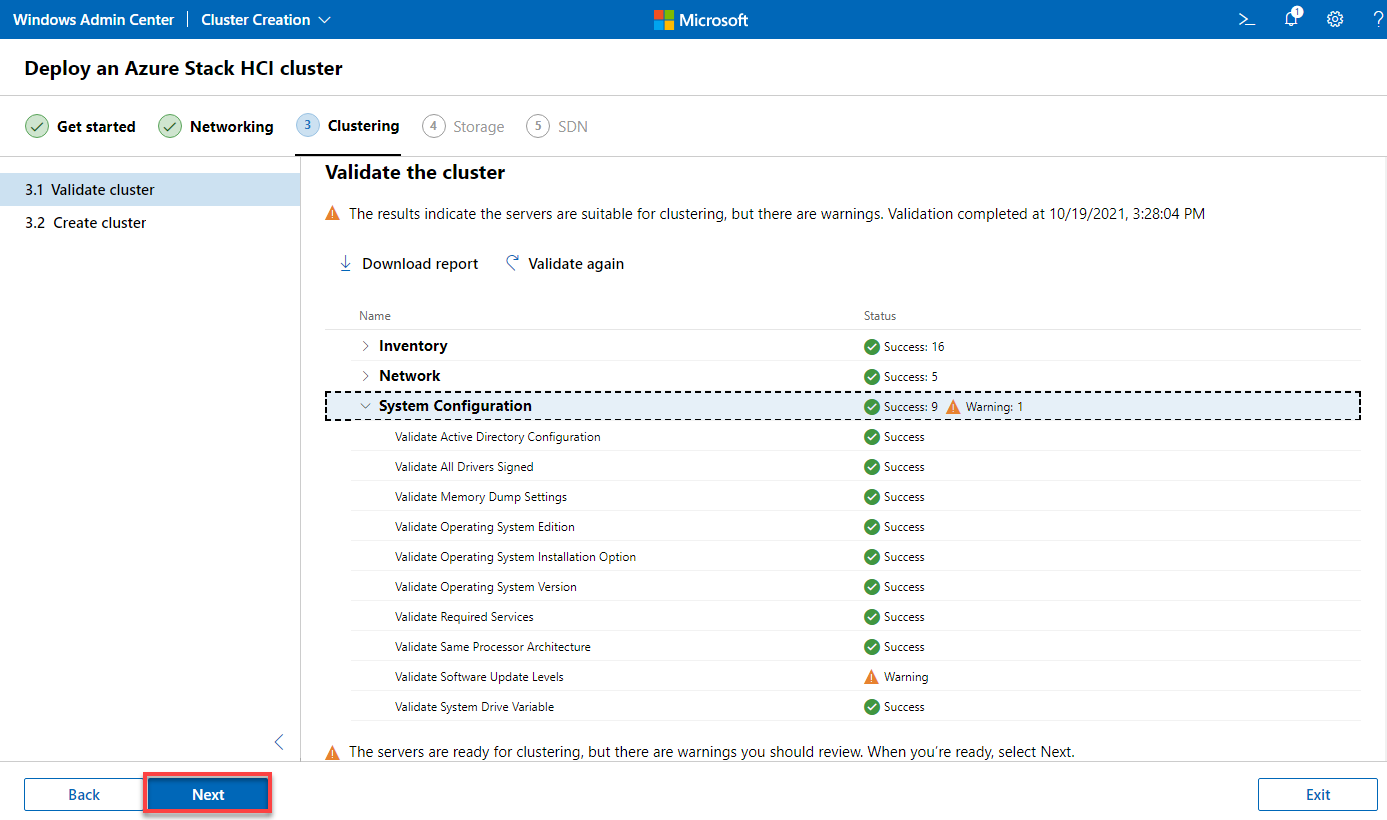
3. Weisen Sie dem Cluster den folgenden Namen zu (AzSHCI-Cluster) und die IP-Adresse (10.0.0.111) und klicken Sie auf Cluster erstellen, um den neuen Cluster zu erstellen.
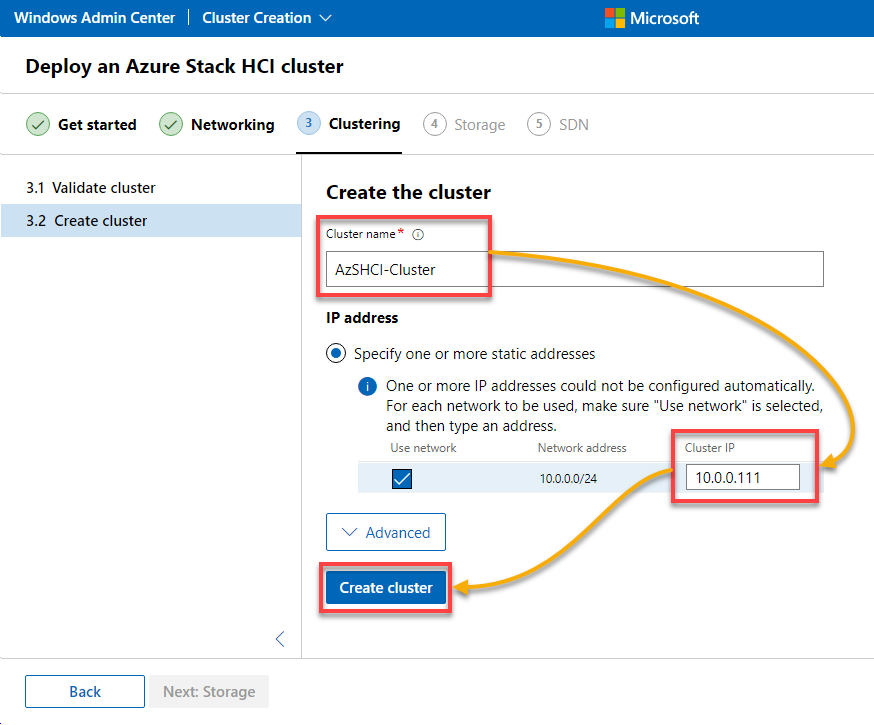
Wie unten zu sehen ist, läuft die Erstellung des Clusters gerade.
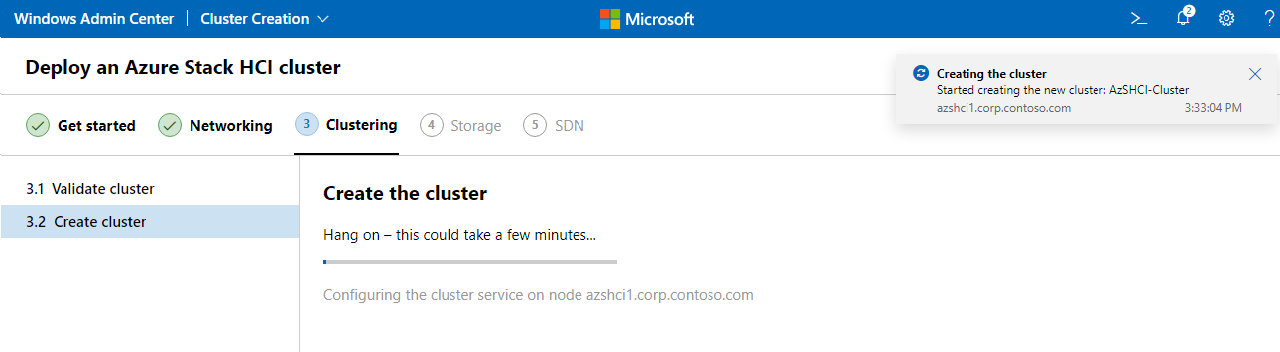
4. Sobald der Cluster erstellt wurde, klicken Sie auf Weiter: Speicher, um mit der Konfiguration der Speichereinstellungen für den Cluster fortzufahren.
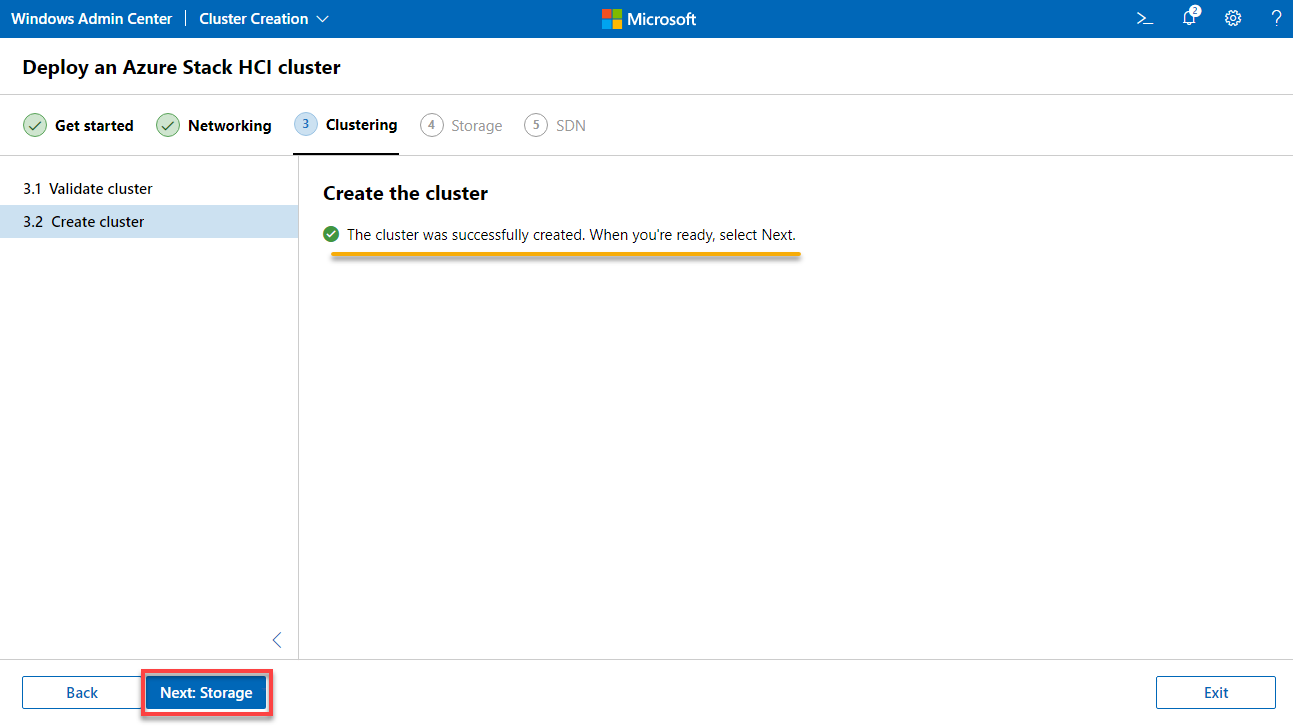
Konfigurieren des Speichers für den Cluster
Nachdem der Cluster erstellt wurde, muss ein angemessenes Speichersystem erstellt werden, um jede Arbeitslast bereitzustellen. Dazu sind einige Vorbereitungen mit den Festplatten erforderlich, und der Storage Space Direct (S2D) muss aktiviert sein.
1. Klicken Sie unter dem Speicher-Tab auf Laufwerk löschen, um alle vorhandenen Daten zu löschen, damit Sie mit einem sauberen und leeren System beginnen können.
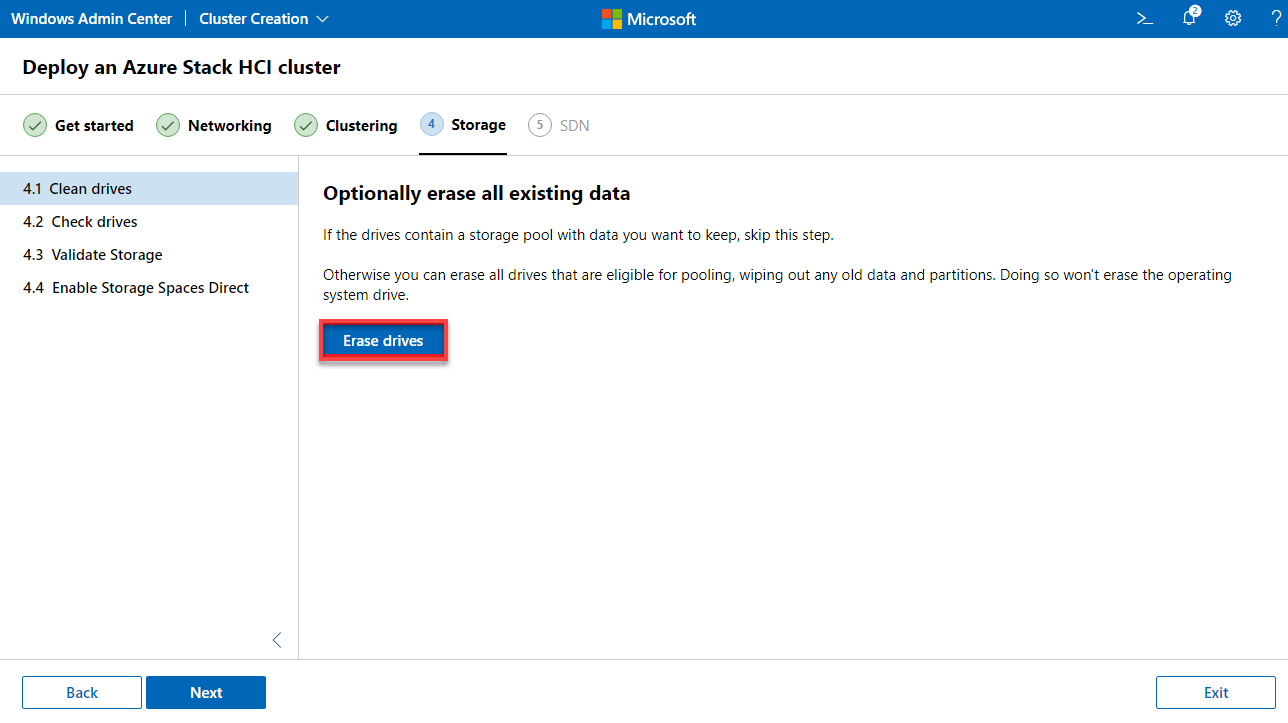
Wenn Sie dazu aufgefordert werden, klicken Sie auf Laufwerke löschen, um die Aktion des Löschens der Laufwerke zu bestätigen.
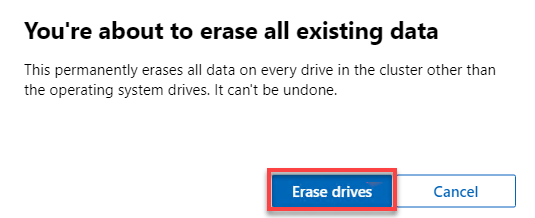
2. Sobald gelöscht, klicken Sie auf Weiter, um fortzufahren.
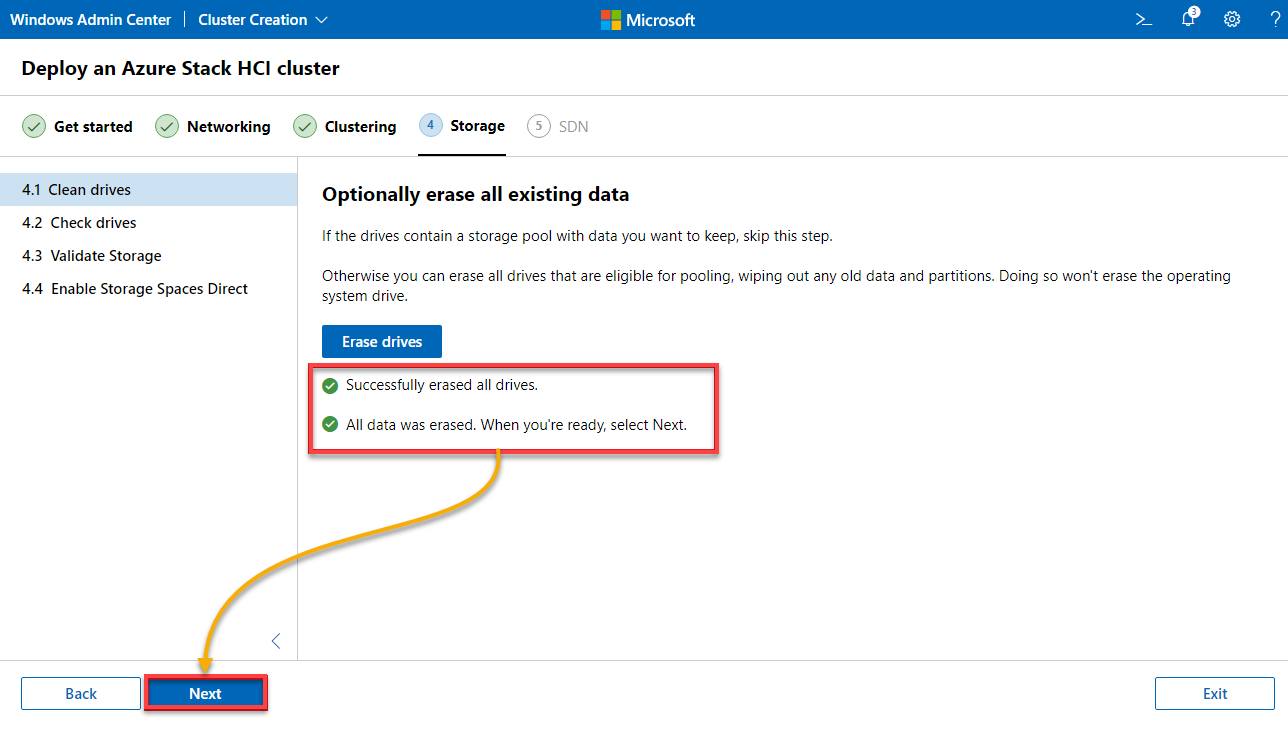
3. Überprüfen Sie alle verfügbaren, zugänglichen Laufwerke und deren Kompatibilität gemäß der untenstehenden Liste und klicken Sie auf Weiter.
Der Speicher wurde auf seine Eignung für den Betrieb von Storage Space Direct (S2D) überprüft.
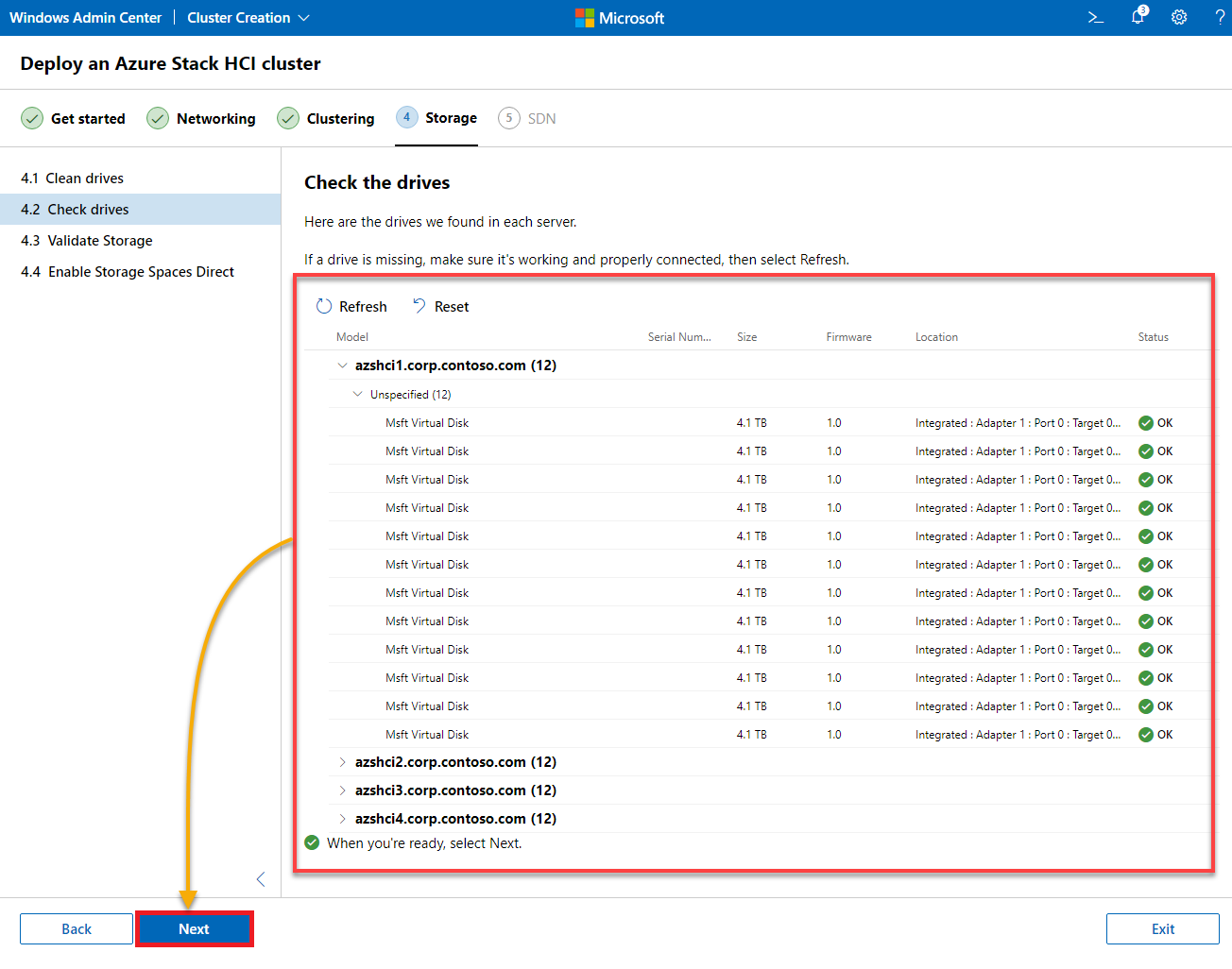
4. Warten Sie nun, bis der Speicherprüfungsprozess für den Betrieb von Storage Space Direct (S2D) abgeschlossen ist, und klicken Sie auf Weiter.
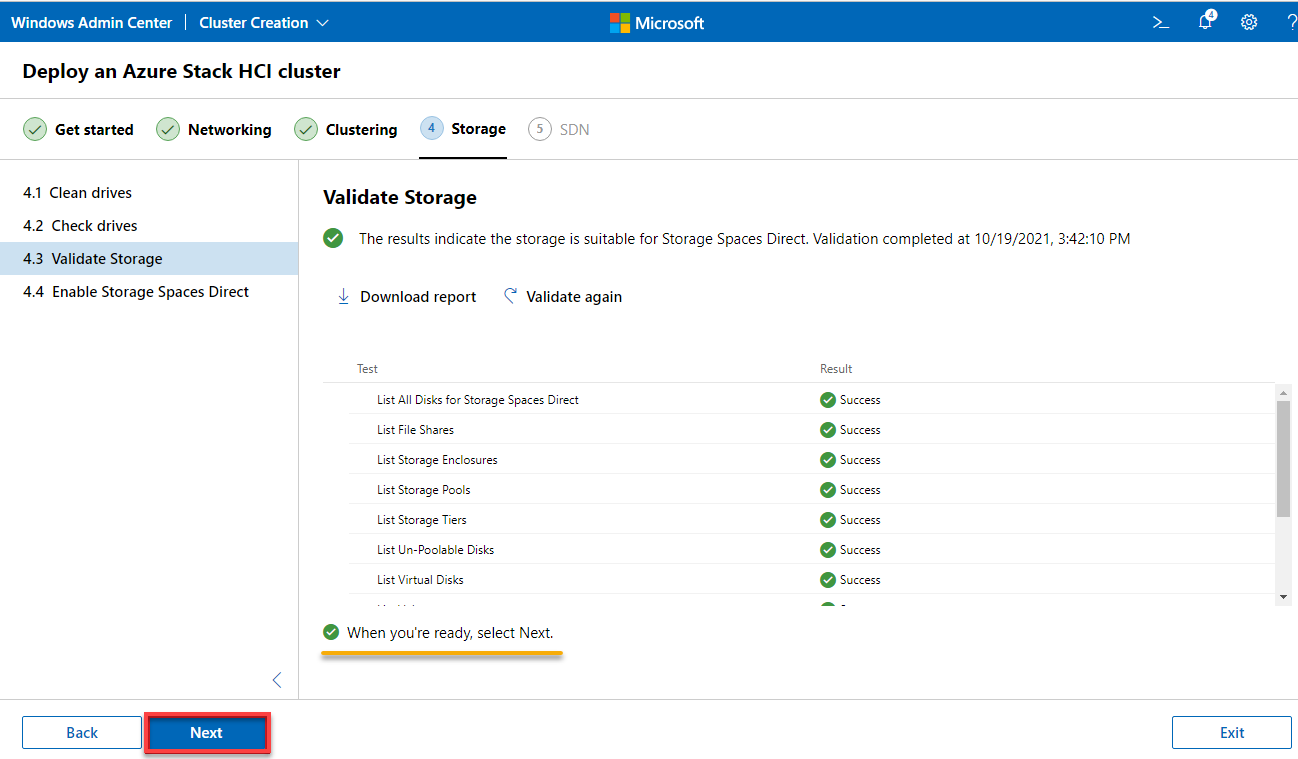
5. Klicken Sie auf die Schaltfläche „Aktivieren“, um S2D für den Cluster zu aktivieren.
Beachten Sie, dass die Bereitstellung von S2D einige Zeit in Anspruch nehmen kann.
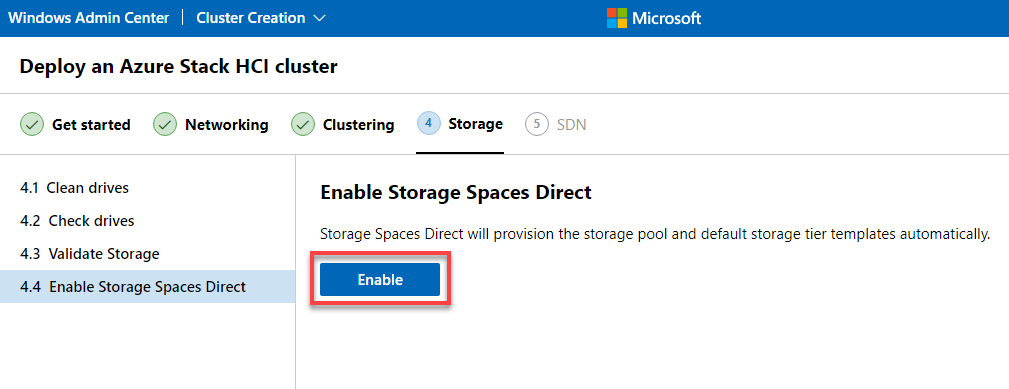
6. Nachdem S2D aktiviert wurde, klicken Sie auf Weiter SDN.

7. Klicken Sie jetzt auf „Überspringen“, um die Einrichtung einer softwaredefinierten Netzwerkinfrastruktur (SDN) zu umgehen.
SDN ist ein ziemlich komplexes Thema und kann in diesem Tutorial nicht behandelt werden. Aus Gründen der Einfachheit überspringen Sie daher diese Konfiguration.
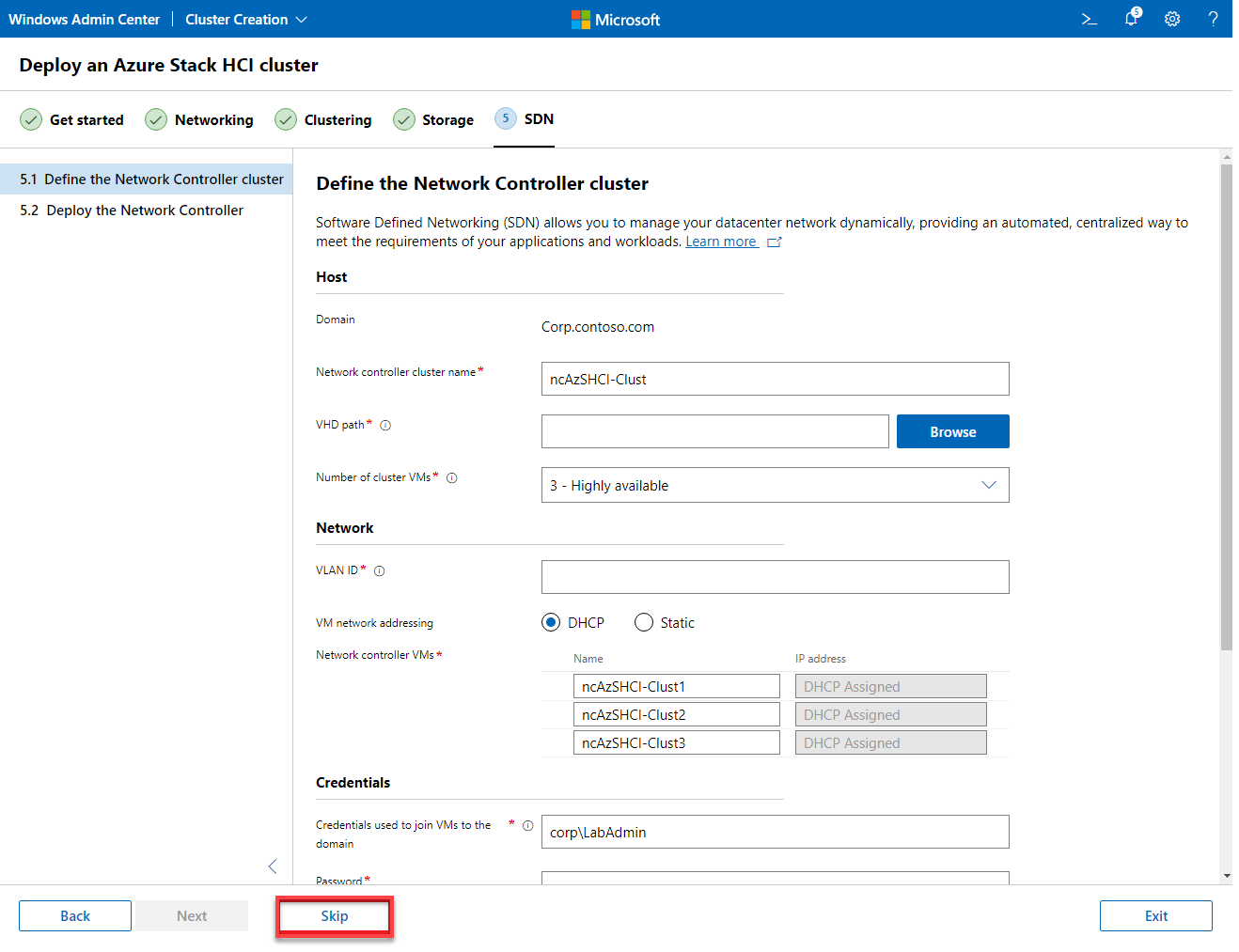
8. Klicken Sie auf „Zur Verbindungsliste gehen“, um auf alle verfügbaren Verbindungen für Ihren Cluster zuzugreifen. Die Ausgabe unten zeigt an, dass der Cluster bereit zur Verwendung ist.
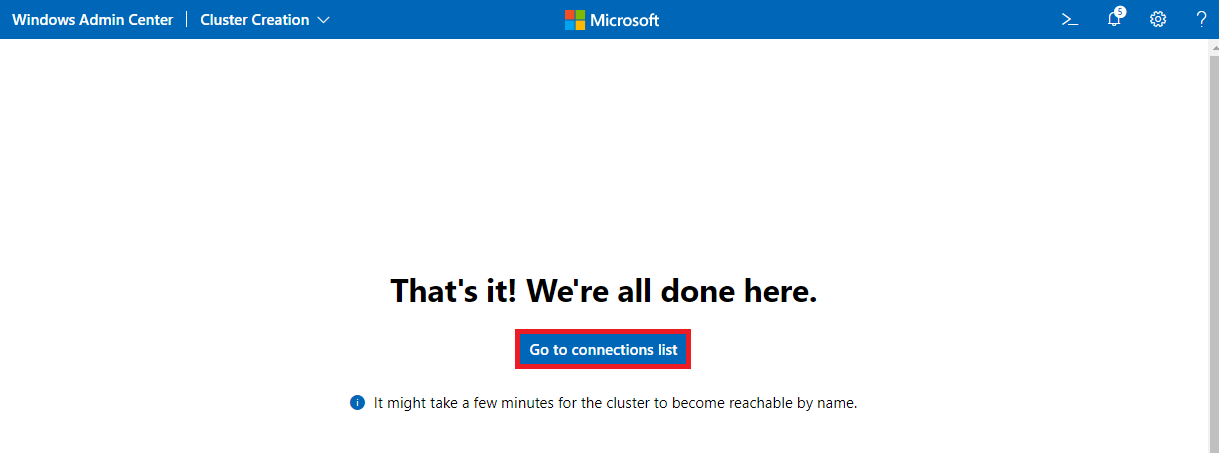
9. Klicken Sie schließlich auf das Objekt Ihres Serverclusters (azshci-cluster.corp.contoso.com), um die Informationen des Clusters anzuzeigen.
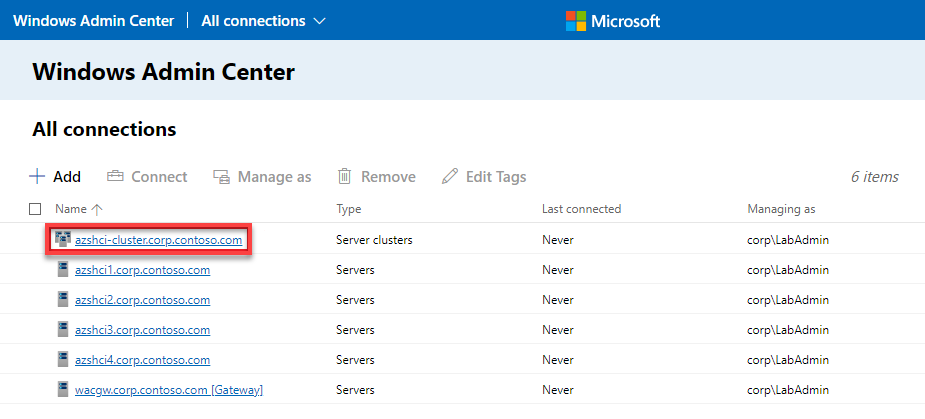
Hier ist ein Dashboard, auf dem Sie die Gesundheitsinformationen des Clusters sehen können.
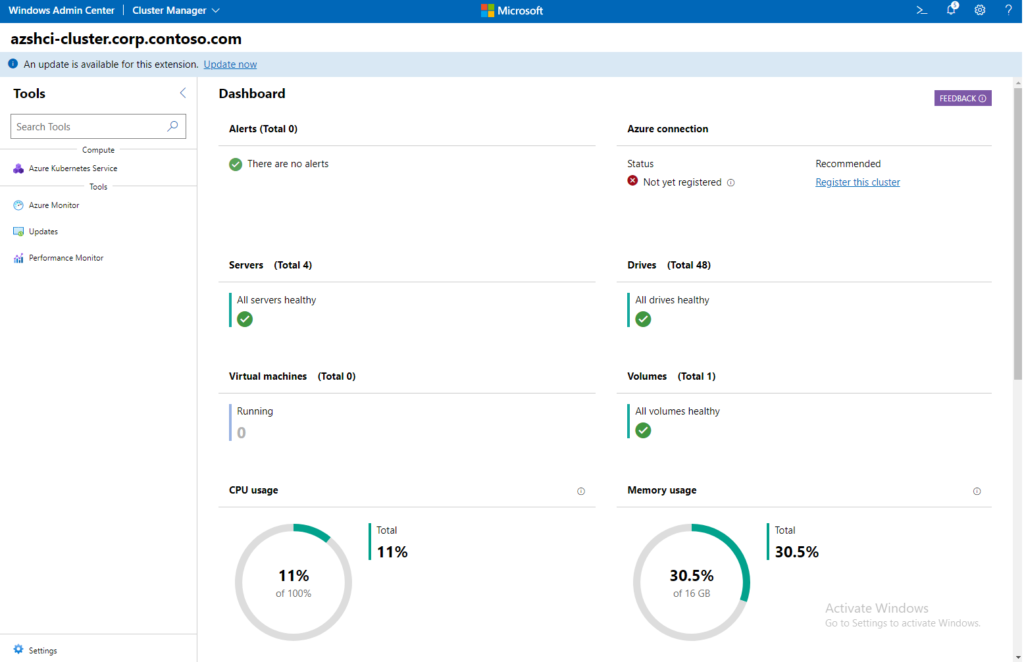
Schlussfolgerung
A properly working test lab is essential before deciding to purchase or integrate a product into operations, especially if the necessary expenses will be relatively high. And in this tutorial, you have learned how to set up an Azure Stack HCI testing environment.
Ab diesem Punkt, warum nicht die verfügbaren Funktionalitäten eines Stapels erkunden? Mit Azure Stack HCI müssen Sie sich nie Sorgen um die richtige Hardware machen.













